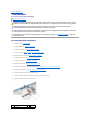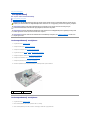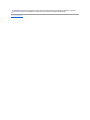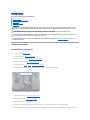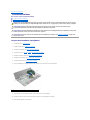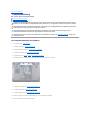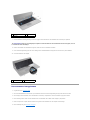Dell™Inspiron™N7010Onderhoudshandleiding
Opmerkingen, waarschuwingen en gevaar-kennisgevingen
De informatie in dit document kan zonder voorafgaande kennisgeving worden gewijzigd.
©2010DellInc.Allerechtenvoorbehouden.
Verveelvoudiging van dit document op welke wijze dan ook zonder de schriftelijke toestemming van Dell Inc. is strikt verboden.
In deze tekst worden de volgende handelsmerken gebruikt: Dell, het DELL-logo en Inspiron zijn handelsmerken van Dell Inc.; Bluetooth is een gedeponeerd handelsmerk van
Bluetooth SIG, Inc. en wordt onder licentie gebruikt door Dell; Microsoft, Windows, Windows Vista en het startknoplogo van Windows Vista zijn handelsmerken of gedeponeerde
handelsmerken van Microsoft Corporation in de Verenigde Staten en/of andere landen.
Overige handelsmerken en handelsnamen kunnen in dit document gebruikt om te verwijzen naar entiteiten die het eigendomsrecht op de merken claimen dan wel de namen van
hun producten. Dell Inc. claimt op geen enkele wijze enig eigendomsrecht ten aanzien van andere handelsmerken of handelsnamen dan haar eigen handelsmerken en
handelsnamen.
Voorgeschreven model: P08E-serie
Voorgeschreven type: P08E001
Maart 2010 Rev. A00
Voordat u begint
Batterij
Optisch station
Moduleplaat
Geheugenmodule(s)
Vaste schijf
Toetsenbord
Polssteun
Aan-uitknopkaart
Knoopcelbatterij
Statuslampkaart
Draadloze minikaart
Interne kaart met draadloze Bluetooth®-technologie
Processorventilator
Luidsprekers
Subwoofereenheid
Beeldscherm
Cameramodule
Computerbehuizing
I/O-kaart
Moederbord
Warmteafleider van de processor
Processormodule
Dochterkaart
Netadapterconnector
Het BIOS flashen
OPMERKING: Een OPMERKING duidt belangrijke informatie aan voor een beter gebruik van de computer.
WAARSCHUWING: EenWAARSCHUWINGduidtpotentiëleschadeaanhardwareofpotentieelgegevensverliesaanenverteltuhoehetprobleem
kan worden vermeden.
VOORZICHTIG: Een GEVAAR-KENNISGEVING duidt op een risico van schade aan eigendommen, lichamelijk letsel of overlijden.

Terug naar inhoudsopgave
Netadapterconnector
Dell™Inspiron™N7010Onderhoudshandleiding
De connector voor de netadapter verwijderen
De connector van de netadapter terugplaatsen
De connector voor de netadapter verwijderen
1. Volg de instructies in Voordat u begint.
2. Verwijder de batterij (zie De batterij verwijderen).
3. Volg de instructies van stap 3 tot stap 17 in Het moederbord verwijderen.
4. Verwijder het beeldscherm (zie Het beeldscherm verwijderen).
5. Plaats de computerbehuizing terug (zie De computerbehuizing verwijderen).
6. Verwijder de dochterkaart (zie De dochterkaart verwijderen).
7. Verwijder de schroef waarmee de netadapterconnector op de systeembasis is bevestigd.
8. Noteer de kabelroute van de netadapterconnector en haal de connector uit de computer.
De connector van de netadapter terugplaatsen
1. Volg de instructies in Voordat u begint.
2. Noteer de kabelroute van de netadapterconnector en plaats de connector op de computer.
VOORZICHTIG: Volg de veiligheidsinstructies die bij de computer werden geleverd alvorens u werkzaamheden binnen de computer uitvoert.
Raadpleeg voor meer informatie over veiligheidsrichtlijnen onze website over wet- en regelgeving op www.dell.com/regulatory_compliance.
WAARSCHUWING: Alleen een bevoegde onderhoudsmonteur mag reparaties aan uw computer uitvoeren. Schade als gevolg van
onderhoudswerkzaamhedendienietdoorDell™zijngoedgekeurd,valtnietonderdegarantie.
WAARSCHUWING: Voorkom elektrostatische ontlading door uzelf te aarden met een aardingspolsbandje of door regelmatig een niet-geverfd
metalen oppervlak aan te raken (zoals een connector van de computer).
WAARSCHUWING: Voorkom schade aan het moederbord door de hoofdbatterij te verwijderen (zie De batterij verwijderen) voordat u in de
computer gaat werken.
1
schroef
2
(connector voor netadapter)
3
kabel van de netadapterconnector

3. Plaats de schroef terug waarmee de netadapterconnector op de systeembasis wordt bevestigd.
4. Plaats het dochterbord terug (zie De dochterkaart terugplaatsen).
5. Plaats de computerbehuizing terug (zie De computerbehuizing terugplaatsen).
6. Plaats het beeldschermpaneel terug (zie Het beeldscherm opnieuw installeren).
7. Volg de instructies van stap 7 tot stap 22 in Het moederbord terugplaatsen.
8. Plaats de batterij terug (zie De batterij vervangen).
Terug naar inhoudsopgave
WAARSCHUWING: Voordat u de computer aanzet, moet u alle schroeven opnieuw aanbrengen en vastzetten en controleren of er geen losse
schroeven in de computer zijn achtergebleven. Als u dit niet doet, loopt u het risico dat de computer beschadigd raakt.

Terug naar inhoudsopgave
Batterij
Dell™Inspiron™N7010Onderhoudshandleiding
De batterij verwijderen
De batterij vervangen
De batterij verwijderen
1. Volg de instructies in Voordat u begint.
2. Schakel de computer uit en draai deze om.
3. Schuif het vergrendelingsschuifje van het batterijvak open.
4. Schuif het batterijontgrendelingsmechanisme naar de zijkant.
5. Draai de batterij om en til hem uit het batterijvak.
De batterij vervangen
1. Volg de instructies in Voordat u begint.
2. Lijn de lipjes van de batterij uit met de sleuven in het batterijcompartiment.
3. Schuif de batterij in het batterijcompartiment, totdat deze vastklikt.
4. Duw de vergrendelingsschuif in de vergrendelde stand.
Terug naar inhoudsopgave
VOORZICHTIG: Volg de veiligheidsinstructies die bij de computer werden geleverd alvorens u werkzaamheden binnen de computer uitvoert.
Raadpleeg voor meer informatie over veiligheidsrichtlijnen onze website over wet- en regelgeving op www.dell.com/regulatory_compliance.
WAARSCHUWING: Alleen een bevoegde onderhoudsmonteur mag reparaties aan uw computer uitvoeren. Schade als gevolg van
onderhoudswerkzaamhedendienietdoorDell™zijngoedgekeurd,valtnietonderdegarantie.
WAARSCHUWING: Voorkom elektrostatische ontlading door uzelf te aarden met een aardingspolsbandje of door regelmatig een niet-geverfd
metalen oppervlak aan te raken (zoals een connector van de computer).
WAARSCHUWING: U voorkomt schade aan de computer door alleen de batterij te gebruiken die speciaal voor deze Dell-computer is bedoeld.
Gebruik geen batterijen die voor andere Dell-computers zijn bedoeld.
1
vergrendelingsschuifje
batterijcompartiment
2
(batterij)
3
ontgrendelingsschuifje batterijcompartiment


Terug naar inhoudsopgave
Voordat u begint
Dell™Inspiron™N7010Onderhoudshandleiding
Aanbevolen hulpmiddelen
Uw computer uitschakelen
Voordat u binnen de computer gaat werken
Deze handleiding bevat instructies over het verwijderen en installeren van componenten in de computer. Tenzij anders vermeld, wordt voor elke procedure
uitgegaan van de volgende condities:
l U hebt de stappen in Uw computer uitschakelen en Voordat u binnen de computer gaat werken uitgevoerd.
l U hebt de veiligheidsinformatie geraadpleegd die bij uw computer is geleverd.
l U kunt componenten terugplaatsen of, wanneer u deze los hebt aangeschaft, installeren door de verwijderingsprocedure in omgekeerde volgorde uit
te voeren.
Aanbevolen hulpmiddelen
Bij de procedures in dit document hebt u mogelijk de volgende hulpmiddelen nodig:
l Kleine sleufkopschroevendraaier
l Kruiskopschroevendraaier
l Plastic pennetje
l Updateprogramma voor BIOS beschikbaar op support.dell.com
Uw computer uitschakelen
1. Sla geopende bestanden op en sluit deze en eventueel geopende programma's af.
2. Sluit het besturingssysteem af:
Windows Vista
®
:
Klik op Start , klik op het pijltje en klik vervolgens op Afsluiten.
Windows
®
7:
Klik op Start en daarna op Afsluiten.
3. Zorg ervoor dat de computer uitstaat. Als de computer niet automatisch is uitgeschakeld na het uitschakelen van het besturingssysteem, houd dan de
aan-uitknop ingedrukt totdat de computer is uitgeschakeld.
Voordat u binnen de computer gaat werken
Volg de onderstaande veiligheidsrichtlijnen om uw eigen veiligheid te garanderen en de computer en werkomgeving tegen mogelijke schade te beschermen.
WAARSCHUWING: U voorkomt gegevensverlies door alle gegevens binnen geopende bestanden op te slaan en de bestanden te sluiten. Sluit
vervolgens alle geopende programma's voordat u de computer uitzet.
VOORZICHTIG: Volg de veiligheidsinstructies die bij de computer werden geleverd alvorens u werkzaamheden binnen de computer uitvoert.
Raadpleeg voor meer informatie over veiligheidsrichtlijnen onze website over wet- en regelgeving op www.dell.com/regulatory_compliance.
WAARSCHUWING: Alleen een bevoegde onderhoudsmonteur mag reparaties aan uw computer uitvoeren. Schade als gevolg van
onderhoudswerkzaamheden die niet door Dell zijn goedgekeurd, valt niet onder de garantie.
WAARSCHUWING: Ga voorzichtig met componenten en kaarten om. Raak de componenten en de contacten op kaarten niet aan. Pak kaarten bij
de uiteinden vast of bij de metalen bevestigingsbeugel. Houd een component, zoals een processor, vast aan de uiteinden, niet aan de pinnen.
WAARSCHUWING: Verwijder kabels door aan de stekker of aan het treklipje te trekken en niet aan de kabel zelf. Sommige kabels zijn voorzien
van een connector met borglippen. Als u dit type kabel loskoppelt, moet u de borglippen ingedrukt houden voordat u de kabel verwijdert. Als u de
connectoren van elkaar los trekt, moet u ze op evenwijdige wijze uit elkaar houden om te voorkomen dat een van de connectorpennen wordt
verbogen. Ook moet u voordat u een kabel verbindt controleren of beide connectors op juiste wijze zijn opgesteld en uitgelijnd.

1. Zorg ervoor dat het werkoppervlak vlak en schoon is om te voorkomen dat de computerbehuizing bekrast raakt.
2. Schakel de computer (zie Uw computer uitschakelen) en alle op de computer aangesloten apparaten uit.
3. Verwijder alle stekkers van telefoonsnoeren en netwerkkabels uit de computer.
4. Druk op alle kaarten in de 7-in-1 geheugenkaartlezer om ze uit te werpen.
5. Verwijder de stekker van de computer en alle daarop aangesloten apparaten uit het stopcontact.
6. Koppel alle op de computer aangesloten apparaten los van de computer.
7. Verwijder de batterij (zie De batterij verwijderen).
8. Draai de computer om (bovenkant boven), klap het beeldscherm open en druk op de aan-uitknop om het moederbord te aarden.
Terug naar inhoudsopgave
WAARSCHUWING: Om schade aan de computer te voorkomen moet u de volgende instructies opvolgen voordat u binnen de computer gaat
werken.
WAARSCHUWING: wanneer u een netwerkkabel wilt verwijderen, moet u eerst de connector van de netwerkkabel uit de computer verwijderen
en daarna de netwerkkabel loskoppelen van het netwerkapparaat.
WAARSCHUWING: Voorkom schade aan het moederbord door de hoofdbatterij te verwijderen (zie De batterij verwijderen) voordat u in de
computer gaat werken.

Terug naar inhoudsopgave
Het BIOS flashen
Dell™Inspiron™N7010Onderhoudshandleiding
1. Zet de computer aan.
2. Ga naar support.dell.com/support/downloads.
3. Klik op Selecteer een model.
4. Zoek naar het bestand met de BIOS-update voor uw computer:
Als u het serviceplaatje van uw computer hebt gevonden:
a. Klik op Voer een serviceplaatje in.
b. Typ het serviceplaatje van de computer in het veld Voer een serviceplaatje in, klik op Start en ga verder met stap 5.
Als u het serviceplaatje van uw computer niet kunt vinden:
a. Selecteer het producttype in de lijst Selecteer een productreeks.
b. Selecteer het merk van het product in de lijst Selecteer een producttype.
c. Selecteer het modelnummer van het product in de lijst Selecteer een productmodel.
d. Klik op Bevestigen.
5. Er verschijnt een lijst met resultaten op het scherm. Klik op BIOS.
6. Klik op Downloaden om het nieuwste BIOS-bestand te downloaden.
Het venster Bestand downloaden verschijnt.
7. Klik op Opslaan om het bestand op uw bureaublad op te slaan. Het bestand wordt naar het bureaublad gedownload.
8. Klik op Sluiten als het venster Downloaden voltooid verschijnt.
Het bestandspictogram wordt op het bureaublad weergegeven en heeft dezelfde naam als het BIOS-updatebestand dat u hebt gedownload.
9. Dubbelklik op het bestandspictogram op het bureaublad en volg de instructies op het scherm.
Terug naar inhoudsopgave
OPMERKING: Het serviceplaatje voor uw computer vindt u op een label op de onderzijde van de computer.
OPMERKING: Als u een ander model hebt geselecteerd en opnieuw wilt beginnen, klik dan op Opnieuw rechtsboven in het menu.

Terug naar inhoudsopgave
Interne kaart met draadloze Bluetooth®-technologie
Dell™Inspiron™N7010Onderhoudshandleiding
De Bluetooth-kaart verwijderen
De Bluetooth-kaart terugplaatsen
Als u een kaart met de draadloze Bluetooth-technologiesamenmetuwcomputerhebtbesteld,isdezealgeïnstalleerd.
De Bluetooth-kaart verwijderen
1. Volg de instructies in Voordat u begint.
2. Verwijder de batterij (zie De batterij verwijderen).
3. Verwijder de moduleplaat (zie De moduleplaat verwijderen).
4. Verwijder het optische station (zie Het optisch station verwijderen).
5. Volg de instructies van stap 4 tot stap 6 in De vaste schijf verwijderen.
6. Verwijder het toetsenbord (zie Het toetsenbord verwijderen).
7. Verwijder de polssteun (zie De polssteun verwijderen).
8. Verwijder de schroef waarmee de Bluetooth-kaart op het moederbord is bevestigd.
9. Til de Bluetooth-kaart op om deze los te koppelen van de connector op het moederbord.
De Bluetooth-kaart terugplaatsen
1. Volg de instructies in Voordat u begint.
VOORZICHTIG: Volg de veiligheidsinstructies die bij de computer werden geleverd alvorens u werkzaamheden binnen de computer uitvoert.
Raadpleeg voor meer informatie over veiligheidsrichtlijnen onze website over wet- en regelgeving op www.dell.com/regulatory_compliance.
WAARSCHUWING: Alleen een bevoegde onderhoudsmonteur mag reparaties aan uw computer uitvoeren. Schade als gevolg van
onderhoudswerkzaamhedendienietdoorDell™zijngoedgekeurd,valtnietonderdegarantie.
WAARSCHUWING: Voorkom elektrostatische ontlading door uzelf te aarden met een aardingspolsbandje of door regelmatig een niet-geverfd
metalen oppervlak aan te raken (zoals een connector van de computer).
WAARSCHUWING: Voorkom schade aan het moederbord door de hoofdbatterij te verwijderen (zie De batterij verwijderen) voordat u in de
computer gaat werken.
1
Bluetooth-kaart
2
schroef

2. Lijn de connector op de Bluetooth-kaart uit met de connector op het moederbord en druk de Bluetooth-kaart naar binnen totdat deze goed op zijn
plaats zit.
3. Plaats de schroef terug waarmee de Bluetooth-kaart op het moederbord wordt bevestigd.
4. Plaats de polssteun terug (zie De polssteun terugplaatsen).
5. Plaats het toetsenbord terug (zie Het toetsenbord terugplaatsen).
6. Plaats het optische station terug (zie Het optische station terugplaatsen).
7. Volg de instructies van stap 5 tot stap 7 in De vaste schijf vervangen.
8. Plaats de moduleplaat terug (zie De moduleplaat terugplaatsen).
9. Plaats de batterij terug (zie De batterij vervangen).
Terug naar inhoudsopgave
WAARSCHUWING: Voordat u de computer aanzet, moet u alle schroeven opnieuw aanbrengen en vastzetten en controleren of er geen losse
schroeven in de computer zijn achtergebleven. Als u dit niet doet, loopt u het risico dat de computer beschadigd raakt.

Terug naar inhoudsopgave
Cameramodule
Dell™Inspiron™N7010Onderhoudshandleiding
De cameramodule verwijderen
De cameramodule terugplaatsen
De cameramodule verwijderen
1. Volg de instructies in Voordat u begint.
2. Verwijder de batterij (zie De batterij verwijderen).
3. Verwijder de moduleplaat (zie De moduleplaat verwijderen).
4. Volg de instructies van stap 4 tot stap 6 in De vaste schijf verwijderen.
5. Verwijder het optische station (zie Het optisch station verwijderen).
6. Verwijder het toetsenbord (zie Het toetsenbord verwijderen).
7. Verwijder de polssteun (zie De polssteun verwijderen).
8. Verwijder het beeldscherm (zie Het beeldscherm verwijderen).
9. Verwijder het montagekader van het beeldscherm (zie Het montagekader van het beeldscherm verwijderen).
10. Verwijder het beeldschermpaneel (zie Het beeldschermpaneel verwijderen).
11. Haal de cameramodule voorzichtig uit de beeldschermkap.
12. Verwijder de tape waarmee de camerakabel is vastgemaakt aan de cameramodule.
13. Koppel de camerakabel los van de cameramodule.
VOORZICHTIG: Volg de veiligheidsinstructies die bij de computer werden geleverd alvorens u werkzaamheden binnen de computer uitvoert.
Raadpleeg voor meer informatie over veiligheidsrichtlijnen onze website over wet- en regelgeving op www.dell.com/regulatory_compliance.
WAARSCHUWING: Alleen een bevoegde onderhoudsmonteur mag reparaties aan uw computer uitvoeren. Schade als gevolg van
onderhoudswerkzaamhedendienietdoorDell™zijngoedgekeurd,valtnietonderdegarantie.
WAARSCHUWING: Voorkom elektrostatische ontlading door uzelf te aarden met een aardingspolsbandje of door regelmatig een niet-geverfd
metalen oppervlak aan te raken (zoals een connector van de computer).
WAARSCHUWING: Voorkom schade aan het moederbord door de hoofdbatterij te verwijderen (zie De batterij verwijderen) voordat u in de
computer gaat werken.
1
cameramodule
2
tape
3
camerakabel

De cameramodule terugplaatsen
1. Volg de instructies in Voordat u begint.
2. Sluit de camerakabel aan op de connector op de cameramodule.
3. Plaats de tape terug om de camerakabel vast te maken aan de cameramodule.
4. Gebruik de uitlijningspunten om de cameramodule op de beeldschermkap te plaatsen.
5. Druk de cameramodule omlaag om deze vast te zetten op de beeldschermkap.
6. Plaats het beeldschermpaneel terug (zie Het schermpaneel terugplaatsen).
7. Plaats het montagekader van het beeldscherm terug (zie Het montagekader van het beeldscherm terugplaatsen).
8. Plaats het beeldschermpaneel terug (zie Het beeldscherm opnieuw installeren).
9. Plaats de polssteun terug (zie De polssteun terugplaatsen).
10. Plaats het toetsenbord terug (zie Het toetsenbord terugplaatsen).
11. Plaats het optische station terug (zie Het optische station terugplaatsen).
12. Volg de instructies van stap 5 tot stap 7 in De vaste schijf vervangen.
13. Plaats de moduleplaat terug (zie De moduleplaat terugplaatsen).
14. Plaats de batterij terug (zie De batterij vervangen).
Terug naar inhoudsopgave
WAARSCHUWING: Voordat u de computer aanzet, moet u alle schroeven opnieuw aanbrengen en vastzetten en controleren of er geen losse
schroeven in de computer zijn achtergebleven. Als u dit niet doet, loopt u het risico dat de computer beschadigd raakt.

Terug naar inhoudsopgave
Knoopcelbatterij
Dell™Inspiron™N7010Onderhoudshandleiding
De knoopcelbatterij verwijderen
De knoopcelbatterij verwijderen
De knoopcelbatterij verwijderen
1. Volg de instructies in Voordat u begint.
2. Verwijder de batterij (zie De batterij verwijderen).
3. Verwijder de moduleplaat (zie De moduleplaat verwijderen).
4. Volg de instructies van stap 4 tot stap 6 in De vaste schijf verwijderen.
5. Verwijder het optische station (zie Het optisch station verwijderen).
6. Verwijder het toetsenbord (zie Het toetsenbord verwijderen).
7. Verwijder de polssteun (zie De polssteun verwijderen).
8. Wrik de knoopcelbatterij met een plastic pennetje uit de batterijhouder op het moederbord.
De knoopcelbatterij verwijderen
1. Volg de instructies in Voordat u begint.
2. Plaats de knoopcelbatterij terug met de positieve kant (+) omhoog.
3. Schuif de knoopcelbatterij in de sleuf en druk er voorzichtig op totdat deze op zijn plaats klikt.
VOORZICHTIG: Volg de veiligheidsinstructies die bij de computer werden geleverd alvorens u werkzaamheden binnen de computer uitvoert.
Raadpleeg voor meer informatie over veiligheidsrichtlijnen onze website over wet- en regelgeving op www.dell.com/regulatory_compliance.
WAARSCHUWING: Alleen een bevoegde onderhoudsmonteur mag reparaties aan uw computer uitvoeren. Schade als gevolg van
onderhoudswerkzaamhedendienietdoorDell™zijngoedgekeurd,valtnietonderdegarantie.
WAARSCHUWING: Voorkom elektrostatische ontlading door uzelf te aarden met een aardingspolsbandje of door regelmatig een niet-geverfd
metalen oppervlak aan te raken (zoals een connector van de computer).
WAARSCHUWING: Voorkom schade aan het moederbord door de hoofdbatterij te verwijderen (zie De batterij verwijderen) voordat u in de
computer gaat werken.
1
plastic pennetje
2
knoopcelbatterij

4. Plaats de polssteun terug (zie De polssteun terugplaatsen).
5. Plaats het toetsenbord terug (zie Het toetsenbord terugplaatsen).
6. Plaats het optische station terug (zie Het optische station terugplaatsen).
7. Volg de instructies van stap 5 tot stap 7 in De vaste schijf vervangen.
8. Plaats de moduleplaat terug (zie De moduleplaat terugplaatsen).
9. Plaats de batterij terug (zie De batterij vervangen).
Terug naar inhoudsopgave
WAARSCHUWING: Voordat u de computer aanzet, moet u alle schroeven opnieuw aanbrengen en vastzetten en controleren of er geen losse
schroeven in de computer zijn achtergebleven. Als u dit niet doet, loopt u het risico dat de computer beschadigd raakt.

Terug naar inhoudsopgave
Moduleplaat
Dell™Inspiron™N7010Onderhoudshandleiding
De moduleplaat verwijderen
De moduleplaat terugplaatsen
De moduleplaat verwijderen
1. Volg de instructies in Voordat u begint.
2. Verwijder de batterij (zie De batterij verwijderen).
3. Draai de twee borgschroeven los waarmee de moduleplaat op de systeembasis is bevestigd.
4. Wrik de moduleplaat met uw vingers los en haal de lipjes uit de sleuven op de computerbasis.
5. Til de moduleplaat van de computerbasis af.
De moduleplaat terugplaatsen
1. Volg de instructies in Voordat u begint.
2. Lijn de lipjes op de moduleplaat uit met de sleuven op de computerbasis en klik de moduleplaat voorzichtig op zijn plaats.
3. Draai de twee borgschroeven vast waarmee de moduleplaat op de systeembasis is bevestigd.
4. Plaats de batterij terug (zie De batterij vervangen).
VOORZICHTIG: Volg de veiligheidsinstructies die bij de computer werden geleverd alvorens u werkzaamheden binnen de computer uitvoert.
Raadpleeg voor meer informatie over veiligheidsrichtlijnen onze website over wet- en regelgeving op www.dell.com/regulatory_compliance.
WAARSCHUWING: Alleen een bevoegde onderhoudsmonteur mag reparaties aan uw computer uitvoeren. Schade als gevolg van
onderhoudswerkzaamhedendienietdoorDell™zijngoedgekeurd,valtnietonderdegarantie.
WAARSCHUWING: Voorkom elektrostatische ontlading door uzelf te aarden met een aardingspolsbandje of door regelmatig een niet-geverfd
metalen oppervlak aan te raken (zoals een connector van de computer).
WAARSCHUWING: Voorkom schade aan het moederbord door de hoofdbatterij te verwijderen (zie De batterij verwijderen) voordat u in de
computer gaat werken.
1
lipjes van de moduleplaat (5)
2
moduleplaat
3
geborgde schroeven (2)
WAARSCHUWING: Voordat u de computer aanzet, moet u alle schroeven opnieuw aanbrengen en vastzetten en controleren of er geen losse
schroeven in de computer zijn achtergebleven. Als u dit niet doet, loopt u het risico dat de computer beschadigd raakt.

Terug naar inhoudsopgave
Processormodule
Dell™Inspiron™N7010Onderhoudshandleiding
De processormodule verwijderen
De processormodule terugplaatsen
De processormodule verwijderen
1. Volg de instructies in Voordat u begint.
2. Verwijder de batterij (zie De batterij verwijderen).
3. Volg de instructies van stap 3 tot stap 18 in Het moederbord verwijderen.
4. Verwijder de warmteafleider van de processor (zie De warmteafleider van de processor verwijderen).
5. Maak de ZIF-socket los door de schroef met een kleine platte schroevendraaier linksom te draaien tot aan de stop.
VOORZICHTIG: Volg de veiligheidsinstructies die bij de computer werden geleverd alvorens u werkzaamheden binnen de computer uitvoert.
Raadpleeg voor meer informatie over veiligheidsrichtlijnen onze website over wet- en regelgeving op www.dell.com/regulatory_compliance.
WAARSCHUWING: Alleen een bevoegde onderhoudsmonteur mag reparaties aan uw computer uitvoeren. Schade als gevolg van
onderhoudswerkzaamhedendienietdoorDell™zijngoedgekeurd,valtnietonderdegarantie.
WAARSCHUWING: Voorkom elektrostatische ontlading door uzelf te aarden met een aardingspolsbandje of door regelmatig een niet-geverfd
metalen oppervlak aan te raken (zoals een connector van de computer).
WAARSCHUWING: Voorkom schade aan het moederbord door de hoofdbatterij te verwijderen (zie De batterij verwijderen) voordat u in de
computer gaat werken.
WAARSCHUWING: Om contact tussen de kamschroef van de ZIF-socket en de processormodule tijdens het verwijderen of terugzetten van de
processor te voorkomen, drukt u zachtjes op het midden van de processor terwijl u de kamschroef aandraait.
WAARSCHUWING: Houd de schroevendraaier loodrecht ten opzichte van de processor terwijl u de schroef draait om te voorkomen dat de
processor beschadigd raakt.
1
ZIF-socket
2
pin-1-hoek
3
schroef van ZIF-socket
WAARSCHUWING: U zorgt ervoor dat de processormodule maximaal wordt gekoeld door de gebieden voor warmteoverdracht op de
warmteafleider van de processor niet aan te raken. Het vet van uw huid kan het warmteoverdrachtsvermogen van de thermische paden
verminderen.

6. Til de processormodule uit de ZIF-socket.
De processormodule terugplaatsen
1. Volg de instructies in Voordat u begint.
2. Lijn de pin-1-hoek van de processor uit met de pin-1-hoek van de ZIF- socket en plaats vervolgens de processormodule.
Als de processormodule op de juiste wijze is aangebracht, bevinden alle vier de hoeken zich op dezelfde hoogte. Als een of meer hoeken van de
processorzichopeenhogerniveaubevindendandeanderehoeken,isdemodulenietopdejuistewijzegeïnstalleerd.
3. Draai de ZIF-socket vast door de kamschroef rechtsom te draaien om de processormodule vast te zetten op het moederbord.
4. Plaats de warmteafleider van de processor terug (zie De warmteafleider van de processor terugplaatsen).
5. Volg de instructies van stap 6 tot stap 22 in Het moederbord terugplaatsen.
6. Plaats de batterij terug (zie De batterij vervangen).
Terug naar inhoudsopgave
WAARSCHUWING: Verwijder de processormodule door deze recht omhoog te tillen. Zorg ervoor dat de pinnen op de processormodule niet
worden verbogen.
OPMERKING: Als u een nieuwe processor installeert, zult u een nieuwe thermische koeleenheid ontvangen waaraan een thermisch pad is bevestigd, of
een nieuw thermisch pad ontvangen met documentatie die de juiste installatie beschrijft.
OPMERKING: De pin-1-hoek van de processormodule heeft een driehoek die overeenstemt met de pin-1-hoek van de ZIF-socket.
WAARSCHUWING: Houd de schroevendraaier loodrecht ten opzichte van de processor terwijl u de kamschroef draait om te voorkomen dat de
processor beschadigd raakt.
WAARSCHUWING: Voordat u de computer aanzet, moet u alle schroeven opnieuw aanbrengen en vastzetten en controleren of er geen losse
schroeven in de computer zijn achtergebleven. Als u dit niet doet, loopt u het risico dat de computer beschadigd raakt.

Terug naar inhoudsopgave
Warmteafleider van de processor
Dell™Inspiron™N7010Onderhoudshandleiding
De warmteafleider van de processor verwijderen
De warmteafleider van de processor terugplaatsen
De warmteafleider van de processor verwijderen
1. Volg de instructies in Voordat u begint.
2. Verwijder de batterij (zie De batterij verwijderen).
3. Volg de instructies van stap 3 tot stap 18 in Het moederbord verwijderen.
4. Draai in de juiste volgorde (aangegeven op de warmteafleider van de processor) de borgschroeven los waarmee de warmteafleider van de processor
op het moederbord is vastgezet.
5. Til de warmteafleider van de processor van het moederbord.
De warmteafleider van de processor terugplaatsen
1. Volg de instructies in Voordat u begint.
VOORZICHTIG: Volg de veiligheidsinstructies die bij de computer werden geleverd alvorens u werkzaamheden binnen de computer uitvoert.
Raadpleeg voor meer informatie over veiligheidsrichtlijnen onze website over wet- en regelgeving op www.dell.com/regulatory_compliance.
VOORZICHTIG: Als u de warmteafleider van de processor van de computer verwijdert wanneer deze heet is, mag u de metalen behuizing van de
warmteafleider van de processor niet aanraken.
WAARSCHUWING: Alleen een bevoegde onderhoudsmonteur mag reparaties aan uw computer uitvoeren. Schade als gevolg van
onderhoudswerkzaamhedendienietdoorDell™zijngoedgekeurd,valtnietonderdegarantie.
WAARSCHUWING: Voorkom elektrostatische ontlading door uzelf te aarden met een aardingspolsbandje of door regelmatig een niet-geverfd
metalen oppervlak aan te raken (zoals een connector van de computer).
WAARSCHUWING: Voorkom schade aan het moederbord door de hoofdbatterij te verwijderen (zie De batterij verwijderen) voordat u in de
computer gaat werken.
OPMERKING: De vormgeving en het aantal schroeven op de warmteafleider van de processor kunnen verschillend zijn per computermodel.
1
warmteafleider processor
2
moederbord
3
borgschroeven (6)
OPMERKING: De oorspronkelijke thermische mat kan worden hergebruikt als de oorspronkelijke processor en warmteafleider van de processor samen
opnieuwwordengeïnstalleerd.Alsudeprocessorofdewarmteafleiderterugplaatst,dientuhetkoelpastavlaktegebruikendatinhetpakketwordt
meegeleverd om ervoor te zorgen dat de warmte wordt afgevoerd.
OPMERKING: Bij deze procedure wordt ervan uitgegaan dat u de warmteafleider van de processor al hebt verwijderd en dat u klaar bent om deze
terug te plaatsen.

2. Lijn de borgschroeven op de warmteafleider van de processor uit met de schroefgaten op het moederbord en bevestig de schroeven in opeenvolgende
volgorde (staat aangegeven op de warmteafleider van de processor).
3. Volg de instructies van stap 6 tot stap 22 in Het moederbord terugplaatsen.
4. Plaats de batterij terug (zie De batterij vervangen).
Terug naar inhoudsopgave
OPMERKING: De vormgeving en het aantal schroeven op de warmteafleider van de processor kunnen verschillend zijn per computermodel.
WAARSCHUWING: Voordat u de computer aanzet, moet u alle schroeven opnieuw aanbrengen en vastzetten en controleren of er geen losse
schroeven in de computer zijn achtergebleven. Als u dit niet doet, loopt u het risico dat de computer beschadigd raakt.

Terug naar inhoudsopgave
Dochterkaart
Dell™Inspiron™N7010Onderhoudshandleiding
De dochterkaart verwijderen
De dochterkaart terugplaatsen
De dochterkaart verwijderen
1. Volg de instructies in Voordat u begint.
2. Verwijder de batterij (zie De batterij verwijderen).
3. Volg de instructies van stap 3 tot stap 17 in Het moederbord verwijderen.
4. Verwijder de twee schroeven waarmee de dochterkaart aan de computerbasis is bevestigd.
5. Verwijder de connectors op de dochterkaart uit de sleuven op de computer en til de kaart uit de computerbasis.
De dochterkaart terugplaatsen
1. Volg de instructies in Voordat u begint.
2. Lijn de connectors op de dochterkaart uit met de sleuven op de computer en plaats de kaart in de computerbasis.
3. Plaats de twee schroeven terug waarmee de dochterkaart aan de computerbasis is bevestigd.
4. Volg de instructies van stap 7 tot stap 22 in Het moederbord terugplaatsen.
5. Plaats de batterij terug (zie De batterij vervangen).
VOORZICHTIG: Volg de veiligheidsinstructies die bij de computer werden geleverd alvorens u werkzaamheden binnen de computer uitvoert.
Raadpleeg voor meer informatie over veiligheidsrichtlijnen onze website over wet- en regelgeving op www.dell.com/regulatory_compliance.
WAARSCHUWING: Alleen een bevoegde onderhoudsmonteur mag reparaties aan uw computer uitvoeren. Schade als gevolg van
onderhoudswerkzaamhedendienietdoorDell™zijngoedgekeurd,valtnietonderdegarantie.
WAARSCHUWING: Voorkom elektrostatische ontlading door uzelf te aarden met een aardingspolsbandje of door regelmatig een niet-geverfd
metalen oppervlak aan te raken (zoals een connector van de computer).
WAARSCHUWING: Voorkom schade aan het moederbord door de hoofdbatterij te verwijderen (zie De batterij verwijderen) voordat u in de
computer gaat werken.
1
schroeven (2)
2
dochterkaart

Terug naar inhoudsopgave
Beeldscherm
Dell™Inspiron™N7010Onderhoudshandleiding
Beeldschermeenheid
Montagekader van het beeldscherm
Schermpaneel
Beeldschermscharnieren
Scharnierkapjes
Beeldschermeenheid
Het beeldscherm verwijderen
1. Volg de instructies in Voordat u begint.
2. Verwijder de batterij (zie De batterij verwijderen).
3. Verwijder het optische station (zie Het optisch station verwijderen).
4. Verwijder de moduleplaat (zie De moduleplaat verwijderen).
5. Volg de instructies van stap 4 tot stap 6 in De vaste schijf verwijderen.
6. Verwijder de twee schroeven waarmee de beeldschermeenheid aan de computerbasis wordt bevestigd.
7. Verwijder het toetsenbord (zie Het toetsenbord verwijderen).
8. Verwijder de polssteun (zie De polssteun verwijderen).
9. Maak de antennekabels los van de minikaart.
10. Verwijder de beeldschermkabel uit de connector op het moederbord en verwijder de aardingsschroef van de beeldschermkabel.
11. Houd het beeldscherm op de juiste plaats en verwijder de vier schroeven (twee aan iedere zijde) die het beeldscherm op de computer vastzetten.
VOORZICHTIG: Volg de veiligheidsinstructies die bij de computer werden geleverd alvorens u werkzaamheden binnen de computer uitvoert.
Raadpleeg voor meer informatie over veiligheidsrichtlijnen onze website over wet- en regelgeving op www.dell.com/regulatory_compliance.
WAARSCHUWING: Alleen een bevoegde onderhoudsmonteur mag reparaties aan uw computer uitvoeren. Schade als gevolg van
onderhoudswerkzaamhedendienietdoorDell™zijngoedgekeurd,valtnietonderdegarantie.
WAARSCHUWING: Voorkom elektrostatische ontlading door uzelf te aarden met een aardingspolsbandje of door regelmatig een niet-geverfd
metalen oppervlak aan te raken (zoals een connector van de computer).
WAARSCHUWING: Voorkom schade aan het moederbord door de hoofdbatterij te verwijderen (zie De batterij verwijderen) voordat u in de
computer gaat werken.

12. Til het beeldscherm van de uitlijningspunten op de computer.
Het beeldscherm opnieuw installeren
1. Volg de instructies in Voordat u begint.
2. Lijn het beeldscherm uit met de uitlijningspunten op de computer.
3. Plaats de vier schroeven terug waarmee de beeldschermeenheid aan de computerbasis wordt bevestigd.
4. Sluit de beeldschermkabel aan op de connector op het moederbord en plaats de aardingsschroef van de beeldschermkabel terug.
5. Sluit de kabels van de minikaartantennes aan op de connectors op de minikaart.
6. Draai de computer om en plaats de twee schroeven terug waarmee het beeldscherm aan de systeembasis is bevestigd.
7. Plaats de polssteun terug (zie De polssteun terugplaatsen).
8. Plaats het toetsenbord terug (zie Het toetsenbord terugplaatsen).
9. Volg de instructies van stap 5 tot stap 7 in De vaste schijf vervangen.
10. Plaats de moduleplaat terug (zie De moduleplaat terugplaatsen).
11. Plaats het optische station terug (zie Het optische station terugplaatsen).
12. Plaats de batterij terug (zie De batterij vervangen).
1
beeldscherm
2
schroeven (4)
3
aardingsschroef van
de beeldschermkabel
4
beeldschermkabelconnector
5
kabels minikaartantennes
WAARSCHUWING: Voordat u de computer aanzet, moet u alle schroeven opnieuw aanbrengen en vastzetten en controleren of er geen losse
schroeven in de computer zijn achtergebleven. Als u dit niet doet, loopt u het risico dat de computer beschadigd raakt.

Montagekader van het beeldscherm
Het montagekader van het beeldscherm verwijderen
1. Volg de instructies in Voordat u begint.
2. Verwijder het beeldscherm (zie Het beeldscherm verwijderen).
3. Gebruik uw vingertoppen om de binnenste rand van het montagekader van het beeldscherm voorzichtig omhoog te tillen.
4. Verwijder het montagekader.
Het montagekader van het beeldscherm terugplaatsen
1. Volg de instructies in Voordat u begint.
2. Plaats het montagekader boven het beeldscherm en druk het voorzichtig op zijn plaats.
3. Plaats het beeldschermpaneel terug (zie Het beeldscherm opnieuw installeren).
Schermpaneel
Het beeldschermpaneel verwijderen
1. Volg de instructies in Voordat u begint.
2. Verwijder het beeldscherm (zie Het beeldscherm verwijderen).
3. Verwijder het montagekader van het beeldscherm (zie Het montagekader van het beeldscherm verwijderen).
4. Verwijder de acht schroeven waarmee het beeldschermpaneel aan de kap is bevestigd.
WAARSCHUWING: Het montagekader van het beeldscherm is uiterst fragiel. Wees voorzichtig wanneer u het verwijdert om beschadiging te
voorkomen.
1
montagekader beeldscherm
WAARSCHUWING: Voordat u de computer aanzet, moet u alle schroeven opnieuw aanbrengen en vastzetten en controleren of er geen losse
schroeven in de computer zijn achtergebleven. Als u dit niet doet, loopt u het risico dat de computer beschadigd raakt.

5. Til het beeldschermpaneel uit de beeldschermkap.
6. Draai het schermpaneel om en plaats het op een schoon oppervlak.
7. Til de tape op waarmee de beeldschermkabel is aangesloten op de bijbehorende connector en ontkoppel de kabel van het schermpaneel.
8. Verwijder de acht schroeven (vier aan elke zijde) waarmee de beeldschermbeugels aan het beeldschermpaneel zijn bevestigd.
1
schroeven (8)
2
schermpaneel
3
beeldschermkap
1
beeldschermkaartconnector
2
beeldschermkabel
3
tape
1
schermpaneel
2
schermpaneelbeugels (2)
3
schroeven (8)

Het schermpaneel terugplaatsen
1. Volg de instructies in Voordat u begint.
2. Plaats de acht schroeven terug (vier aan elke zijde) waarmee de beeldschermbeugels aan het beeldschermpaneel zijn bevestigd.
3. Sluit de beeldschermkabel aan op de connector van de beeldschermkaart en zet deze vast met de tape.
4. Gebruik de uitlijningspunten om het schermpaneel op de juiste wijze op de beeldschermkap te plaatsen.
5. Plaats de acht schroeven terug waarmee het beeldschermpaneel aan de kap is bevestigd.
6. Plaats het montagekader van het beeldscherm terug (zie Het montagekader van het beeldscherm terugplaatsen).
7. Plaats het beeldschermpaneel terug (zie Het beeldscherm opnieuw installeren).
Beeldschermscharnieren
De beeldschermscharnieren verwijderen
1. Volg de instructies in Voordat u begint.
2. Verwijder het beeldscherm (zie Het beeldscherm verwijderen).
3. Verwijder het montagekader van het beeldscherm (zie Het montagekader van het beeldscherm verwijderen).
4. Verwijder het beeldschermpaneel (zie Het beeldschermpaneel verwijderen).
5. Verwijder de twee schroeven (een aan elke kant) waarmee de beeldschermscharnieren aan de beeldschermkap zijn bevestigd.
De beeldschermscharnieren terugplaatsen
1. Volg de instructies in Voordat u begint.
2. Gebruik de uitlijningspunten om de beeldschermscharnieren op de juiste wijze op de beeldschermkap te plaatsen. Zorg ervoor dat de kabels van de
minikaartantenne en de beeldschermkabel onder de inkeping aan de scharnieren lopen.
3. Plaats de twee schroeven (een op elke scharnier) terug waarmee de beeldschermscharnieren aan de beeldschermkap zijn bevestigd.
4. Plaats het beeldschermpaneel terug (zie Het schermpaneel terugplaatsen).
5. Plaats het montagekader van het beeldscherm terug (zie Het montagekader van het beeldscherm terugplaatsen).
WAARSCHUWING: Voordat u de computer aanzet, moet u alle schroeven opnieuw aanbrengen en vastzetten en controleren of er geen losse
schroeven in de computer zijn achtergebleven. Als u dit niet doet, loopt u het risico dat de computer beschadigd raakt.
1
schroeven (2)
2
beeldschermscharnieren (2)

6. Plaats het beeldschermpaneel terug (zie Het beeldscherm opnieuw installeren).
Scharnierkapjes
De scharnierkapjes verwijderen
1. Volg de instructies in Voordat u begint.
2. Verwijder het beeldscherm (zie Het beeldscherm verwijderen).
3. Verwijder het montagekader van het beeldscherm (zie Het montagekader van het beeldscherm verwijderen).
4. Verwijder het beeldschermpaneel (zie Het beeldschermpaneel verwijderen).
5. Verwijder de beeldschermscharnieren (zie De beeldschermscharnieren verwijderen).
6. Druk op de scharnierkap om de lipjes van de sleuven op de beeldschermscharnieren los te werken.
7. Til de scharnierkap uit de beeldschermscharnieren.
De scharnierkapjes terugplaatsen
1. Volg de instructies in Voordat u begint.
2. Plaats de scharnierkapjes op de beeldschermscharnieren en klik ze vast.
3. Plaats de beeldschermscharnieren terug (zie De beeldschermscharnieren terugplaatsen).
4. Plaats het beeldschermpaneel terug (zie Het schermpaneel terugplaatsen).
5. Plaats het montagekader van het beeldscherm terug (zie Het montagekader van het beeldscherm terugplaatsen).
6. Plaats het beeldschermpaneel terug (zie Het beeldscherm opnieuw installeren).
Terug naar inhoudsopgave
WAARSCHUWING: voordat u de computer aanzet, moet u alle schroeven opnieuw aanbrengen en vastzetten en controleren of er geen losse
schroeven in de computer zijn achtergebleven. Als u dit niet doet, loopt u het risico dat de computer beschadigd raakt.
1
beeldschermscharnieren (2)
2
scharnierkapjes (2)
WAARSCHUWING: Voordat u de computer aanzet, moet u alle schroeven opnieuw aanbrengen en vastzetten en controleren of er geen losse
schroeven in de computer zijn achtergebleven. Als u dit niet doet, loopt u het risico dat de computer beschadigd raakt.

Terug naar inhoudsopgave
Processorventilator
Dell™Inspiron™N7010Onderhoudshandleiding
De processorventilator verwijderen
De processorventilator terugplaatsen
De processorventilator verwijderen
1. Volg de instructies in Voordat u begint.
2. Verwijder de batterij (zie De batterij verwijderen).
3. Verwijder de moduleplaat (zie De moduleplaat verwijderen).
4. Volg de instructies van stap 4 tot stap 6 in De vaste schijf verwijderen.
5. Verwijder het optische station (zie Het optisch station verwijderen).
6. Verwijder het toetsenbord (zie Het toetsenbord verwijderen).
7. Verwijder de polssteun (zie De polssteun verwijderen).
8. Til de vergrendeling op en koppel de kabel van de I/O-kaart los van de connector op het moederbord.
9. Koppel de kabel van de processorventilator los van de connector op het moederbord.
10. Verwijder de twee schroeven waarmee de processorventilator op de systeembasis is bevestigd.
11. Til de processorventilator uit de computer.
VOORZICHTIG: Volg de veiligheidsinstructies die bij de computer werden geleverd alvorens u werkzaamheden binnen de computer uitvoert.
Raadpleeg voor meer informatie over veiligheidsrichtlijnen onze website over wet- en regelgeving op www.dell.com/regulatory_compliance.
WAARSCHUWING: Alleen een bevoegde onderhoudsmonteur mag reparaties aan uw computer uitvoeren. Schade als gevolg van
onderhoudswerkzaamhedendienietdoorDell™zijngoedgekeurd,valtnietonderdegarantie.
WAARSCHUWING: Voorkom elektrostatische ontlading door uzelf te aarden met een aardingspolsbandje of door regelmatig een niet-geverfd
metalen oppervlak aan te raken (zoals een connector van de computer).
WAARSCHUWING: Voorkom schade aan het moederbord door de hoofdbatterij te verwijderen (zie De batterij verwijderen) voordat u in de
computer gaat werken.
1
kabel van I/O-kaart
2
connector van I/O-kaartkabel

De processorventilator terugplaatsen
1. Volg de instructies in Voordat u begint.
2. Plaats de processorventilator in de systeembasis.
3. Plaats de twee schroeven terug waarmee de processorventilator op de systeembasis is bevestigd.
4. Sluit de kabel van de processorventilator aan op de connector op het moederbord.
5. Schuif de kabel van de I/O-kaart in de connector op het moederbord en druk de connectorvergrendeling omlaag om de kabel vast te zetten.
6. Plaats de polssteun terug (zie De polssteun terugplaatsen).
7. Plaats het toetsenbord terug (zie Het toetsenbord terugplaatsen).
8. Plaats het optische station terug (zie Het optische station terugplaatsen).
9. Volg de instructies van stap 5 tot stap 7 in De vaste schijf vervangen.
10. Plaats de moduleplaat terug (zie De moduleplaat terugplaatsen).
11. Plaats de batterij terug (zie De batterij vervangen).
Terug naar inhoudsopgave
1
schroeven (2)
2
processorventilator
3
aansluiting processorventilator
WAARSCHUWING: Voordat u de computer aanzet, moet u alle schroeven opnieuw aanbrengen en vastzetten en controleren of er geen losse
schroeven in de computer zijn achtergebleven. Als u dit niet doet, loopt u het risico dat de computer beschadigd raakt.

Terug naar inhoudsopgave
Vaste schijf
Dell™Inspiron™N7010Onderhoudshandleiding
De vaste schijf verwijderen
De vaste schijf vervangen
De vaste schijf verwijderen
1. Volg de instructies in Voordat u begint.
2. Verwijder de batterij (zie De batterij verwijderen).
3. Verwijder de moduleplaat (zie De moduleplaat verwijderen).
4. Verwijder de vier schroeven waarmee de vaste schijf aan de systeembasis is bevestigd.
5. Trek de vaste schijf naar links en dan omhoog om de vaste schijf los te koppelen van de connector op het moederbord.
6. Til het vasteschijfgedeelte uit de computerbasis.
7. Verwijder de vier schroeven waarmee de houder aan de vaste schijf is bevestigd.
VOORZICHTIG: Volg de veiligheidsinstructies die bij de computer werden geleverd alvorens u werkzaamheden binnen de computer uitvoert.
Raadpleeg voor meer informatie over veiligheidsrichtlijnen onze website over wet- en regelgeving op www.dell.com/regulatory_compliance.
VOORZICHTIG: Als u de vaste schijf uit de computer verwijdert terwijl deze heet is, mag u de metalen behuizing van de vaste schijf niet
aanraken.
WAARSCHUWING: Alleen een bevoegde onderhoudsmonteur mag reparaties aan uw computer uitvoeren. Schade als gevolg van
onderhoudswerkzaamheden die niet door Dell zijn goedgekeurd, valt niet onder de garantie.
WAARSCHUWING: Voorkom gegevensverlies door de computer uit te schakelen (zie Uw computer uitschakelen) voordat u de vaste schijf
verwijdert. Verwijder de vaste schijf niet terwijl de computer aan staat of in de slaapstand staat.
WAARSCHUWING: Voorkom schade aan het moederbord door de hoofdbatterij te verwijderen (zie De batterij verwijderen) voordat u in de
computer gaat werken.
WAARSCHUWING: Voorkom elektrostatische ontlading door uzelf te aarden met een aardingspolsbandje of door regelmatig een niet-geverfd
metalen oppervlak aan te raken (zoals een connector van de computer).
WAARSCHUWING: Vaste schijven zijn bijzonder kwetsbaar. Wees voorzichtig met de vaste schijf.
OPMERKING: Dell garandeert geen compatibiliteit met (en biedt geen ondersteuning voor) vaste schijven die niet van Dell afkomstig zijn.
OPMERKING: Als u een vaste schijf installeert die niet van Dell afkomstig is, moet u een besturingssysteem, stuur- en hulpprogramma's installeren op
de nieuwe vaste schijf (zie de Technologiegids van Dell).
WAARSCHUWING: Wanneer u de vaste schijf niet gebruikt, dient u deze in een beschermende antistatische verpakking te bewaren (zie
'Beschermen tegen elektrostatische ontlading' in de veiligheidsinstructies die bij uw computer zijn geleverd.)
1
schroeven (4)
2
vasteschijfgedeelte

8. Til de vaste schijf uit de houder.
De vaste schijf vervangen
1. Volg de instructies in Voordat u begint.
2. Haal de nieuwe vaste schijf uit de verpakking.
Bewaar de originele verpakking om de vaste schijf in te bewaren of vervoeren.
3. Plaats de vaste schijf in de vasteschijfbeugel.
4. Plaats de vier schroeven terug waarmee de houder aan de vaste schijf is bevestigd.
5. Plaats het vasteschijfgedeelte in de computerbasis.
6. Druk de vaste schijf naar rechts totdat deze contact maakt met de connector op het moederbord.
7. Plaats de vier schroeven terug waarmee de vaste schijf aan de systeembasis is bevestigd.
8. Plaats de moduleplaat terug (zie De moduleplaat terugplaatsen).
9. Plaats de batterij terug (zie De batterij vervangen).
10. Installeer indien nodig het besturingssysteem op de computer. Zie 'Het besturingssysteem herstellen' in de installatiehandleiding.
11. Installeer indien nodig de stuur- en hulpprogramma's voor uw computer. Zie de technologiehandleiding van Dell voor meer informatie.
Terug naar inhoudsopgave
1
schroeven (4)
2
(vaste schijf)
3
vaste-schijfhouder
WAARSCHUWING: Voordat u de computer aanzet, moet u alle schroeven opnieuw aanbrengen en vastzetten en controleren of er geen losse
schroeven in de computer zijn achtergebleven. Als u dit niet doet, loopt u het risico dat de computer beschadigd raakt.

Terug naar inhoudsopgave
Computerbehuizing
Dell™Inspiron™N7010Onderhoudshandleiding
De computerbehuizing verwijderen
De computerbehuizing terugplaatsen
De computerbehuizing verwijderen
1. Volg de instructies in Voordat u begint.
2. Verwijder de batterij (zie De batterij verwijderen).
3. Verwijder het optische station (zie Het optisch station verwijderen).
4. Verwijder de moduleplaat (zie De moduleplaat verwijderen).
5. Volg de instructies van stap 4 tot stap 6 in De vaste schijf verwijderen.
6. Verwijder de tien schroeven waarmee de computerbehuizing aan de computerbasis is bevestigd.
7. Verwijder het toetsenbord (zie Het toetsenbord verwijderen).
8. Verwijder de polssteun (zie De polssteun verwijderen).
9. Verwijder het beeldscherm (zie Het beeldscherm verwijderen).
10. Maak de vier lipjes los waarmee de computerbehuizing aan de computerbasis is bevestigd.
11. Til de computerbehuizing van de computerbasis af.
VOORZICHTIG: Volg de veiligheidsinstructies die bij de computer werden geleverd alvorens u werkzaamheden binnen de computer uitvoert.
Raadpleeg voor meer informatie over veiligheidsrichtlijnen onze website over wet- en regelgeving op www.dell.com/regulatory_compliance.
WAARSCHUWING: Voorkom elektrostatische ontlading door uzelf te aarden met een aardingspolsbandje of door regelmatig een niet-geverfd
metalen oppervlak aan te raken (zoals een connector van de computer).
WAARSCHUWING: Alleen een bevoegde onderhoudsmonteur mag reparaties aan uw computer uitvoeren. Schade als gevolg van
onderhoudswerkzaamhedendienietdoorDell™zijngoedgekeurd,valtnietonderdegarantie.
WAARSCHUWING: Voorkom schade aan het moederbord door de hoofdbatterij te verwijderen (zie De batterij verwijderen) voordat u in de
computer gaat werken.

De computerbehuizing terugplaatsen
1. Volg de instructies in Voordat u begint.
2. Lijn de vier lipjes op de computerbehuizing uit met de sleuven op de computerbasis en klik de computerbehuizing vast.
3. Draai de computer om en plaats de tien schroeven terug waarmee de computerbehuizing aan de computerbasis wordt bevestigd.
4. Plaats het beeldschermpaneel terug (zie Het beeldscherm opnieuw installeren).
5. Plaats de polssteun terug (zie De polssteun terugplaatsen).
6. Plaats het toetsenbord terug (zie Het toetsenbord terugplaatsen).
7. Volg de instructies van stap 5 tot stap 7 in De vaste schijf vervangen.
8. Plaats de moduleplaat terug (zie De moduleplaat terugplaatsen).
9. Installeer het optische station opnieuw (zie Het optische station terugplaatsen).
10. Plaats de batterij terug (zie De batterij vervangen).
Terug naar inhoudsopgave
1
computerbehuizing
WAARSCHUWING: Voordat u de computer aanzet, moet u alle schroeven opnieuw aanbrengen en vastzetten en controleren of er geen losse
schroeven in de computer zijn achtergebleven. Als u dit niet doet, loopt u het risico dat de computer beschadigd raakt.

Terug naar inhoudsopgave
I/O-kaart
Dell™Inspiron™N7010Onderhoudshandleiding
De I/O-kaart verwijderen
De I/O-kaart terugplaatsen
De I/O-kaart verwijderen
1. Volg de instructies in Voordat u begint.
2. Verwijder de batterij (zie De batterij verwijderen).
3. Verwijder de moduleplaat (zie De moduleplaat verwijderen).
4. Volg de instructies van stap 4 tot stap 6 in De vaste schijf verwijderen.
5. Verwijder het optische station (zie Het optisch station verwijderen).
6. Verwijder het toetsenbord (zie Het toetsenbord verwijderen).
7. Verwijder de polssteun (zie De polssteun verwijderen).
8. Verwijder de kabel van de I/O-kaart uit de aansluiting op het moederbord.
9. Verwijder de ventilator van de processor (zie De processorventilator verwijderen).
10. Verwijder het beeldscherm (zie Het beeldscherm verwijderen).
11. Plaats de computerbehuizing terug (zie De computerbehuizing verwijderen).
12. Til de I/O-kaart van de computerbasis.
VOORZICHTIG: Volg de veiligheidsinstructies die bij de computer werden geleverd alvorens u werkzaamheden binnen de computer uitvoert.
Raadpleeg voor meer informatie over veiligheidsrichtlijnen onze website over wet- en regelgeving op www.dell.com/regulatory_compliance.
WAARSCHUWING: Alleen een bevoegde onderhoudsmonteur mag reparaties aan uw computer uitvoeren. Schade als gevolg van
onderhoudswerkzaamhedendienietdoorDell™zijngoedgekeurd,valtnietonderdegarantie.
WAARSCHUWING: Voorkom elektrostatische ontlading door uzelf te aarden met een aardingspolsbandje of door regelmatig een niet-geverfd
metalen oppervlak aan te raken (zoals een connector van de computer).
WAARSCHUWING: Voorkom schade aan het moederbord door de hoofdbatterij te verwijderen (zie De batterij verwijderen) voordat u in de
computer gaat werken.
1
kabel van I/O-kaart
2
connector van I/O-kaartkabel

De I/O-kaart terugplaatsen
1. Volg de instructies in Voordat u begint.
2. Lijn de connectors op de I/O-kaart uit met de sleuven op de computerbasis en druk de I/O-kaart in totdat deze goed vast zit.
3. Plaats de computerbehuizing terug (zie De computerbehuizing terugplaatsen).
4. Plaats het beeldschermpaneel terug (zie Het beeldscherm opnieuw installeren).
5. Verwijder de ventilator voor de processor (zie De processorventilator terugplaatsen).
6. Koppel de kabel van de I/O-kaart aan de aansluiting op het moederbord.
7. Plaats de polssteun terug (zie De polssteun terugplaatsen).
8. Plaats het toetsenbord terug (zie Het toetsenbord terugplaatsen).
9. Volg de instructies van stap 5 tot stap 7 in De vaste schijf vervangen.
10. Plaats de moduleplaat terug (zie De moduleplaat terugplaatsen).
11. Plaats het optische station terug (zie Het optische station terugplaatsen).
12. Plaats de batterij terug (zie De batterij vervangen).
Terug naar inhoudsopgave
1
I/O-kaart
2
kabel van I/O-kaart
WAARSCHUWING: Voordat u de computer aanzet, moet u alle schroeven opnieuw aanbrengen en vastzetten en controleren of er geen losse
schroeven in de computer zijn achtergebleven. Als u dit niet doet, loopt u het risico dat de computer beschadigd raakt.

Terug naar inhoudsopgave
Toetsenbord
Dell™Inspiron™N7010Onderhoudshandleiding
Het toetsenbord verwijderen
Het toetsenbord terugplaatsen
Het toetsenbord verwijderen
1. Volg de instructies in Voordat u begint.
2. Verwijder de batterij (zie De batterij verwijderen).
3. Verwijder de twee schroeven waarmee het toetsenbord op de computer is vastgezet.
4. Keer de computer om en klap het beeldscherm zo ver mogelijk naar achter.
5. Druk het toetsenbord in en schuif dit zo ver mogelijk richting de onderkant.
6. Schuif een plastic pennetje tussen het toetsenbord en de polssteun en wrik het toetsenbord los en omhoog zodat het loskomt van de lipjes op de
polssteun.
VOORZICHTIG: Volg de veiligheidsinstructies die bij de computer werden geleverd alvorens u werkzaamheden binnen de computer uitvoert.
Raadpleeg voor meer informatie over veiligheidsrichtlijnen onze website over wet- en regelgeving op www.dell.com/regulatory_compliance.
WAARSCHUWING: Alleen een bevoegde onderhoudsmonteur mag reparaties aan uw computer uitvoeren. Schade als gevolg van
onderhoudswerkzaamhedendienietdoorDell™zijngoedgekeurd,valtnietonderdegarantie.
WAARSCHUWING: Voorkom elektrostatische ontlading door uzelf te aarden met een aardingspolsbandje of door regelmatig een niet-geverfd
metalen oppervlak aan te raken (zoals een connector van de computer).
WAARSCHUWING: Voorkom schade aan het moederbord door de hoofdbatterij te verwijderen (zie De batterij verwijderen) voordat u in de
computer gaat werken.
WAARSCHUWING: De toetsen van het toetsenbord zijn kwetsbaar. Ze raken snel los en het is veel werk om ze terug te plaatsen. Wees
voorzichtig met het verwijderen van het toetsenbord en met het toetsenbord zelf.

7. Til het toetsenbord voorzichtig omhoog en schuif de vijf lipjes aan de onderkant van het toetsenbord uit de sleuven op de polssteun.
8. Houd het toetsenbord naar het beeldscherm gericht, zonder hard aan het toetsenbord te trekken.
9. Til de connectorvergrendeling op en trek aan het treklipje om de toetsenbordkabel los te koppelen van de connector op het moederbord.
10. Til het toetsenbord van de computer.
Het toetsenbord terugplaatsen
1. Volg de instructies in Voordat u begint.
2. Schuif de toetsenbordkabel in de connector op het moederbord en druk de connectorvergrendeling omlaag om de kabel vast te zetten.
3. Schuif de lipjes aan de onderkant van het toetsenbord in de sleuven op de polssteun en laat het toetsenbord op zijn plaats zakken.
4. Druk voorzichtig rond de randen van het toetsenbord om het toetsenbord vast te klikken onder de lipjes op de polssteun.
5. Draai de computer om en plaats de twee schroeven terug waarmee het toetsenbord aan de computer wordt bevestigd.
6. Plaats de batterij terug (zie De batterij vervangen).
1
plastic pennetje
2
keyboard
3
polssteun
WAARSCHUWING: Wees zeer voorzichtig bij het verwijderen van het toetsenbord en met het toetsenbord zelf. Als u niet oppast, zou u het
beeldscherm kunnen beschadigen.
1
toetsenbordlipjes (5)
2
connectorvergrendeling

Terug naar inhoudsopgave
Statuslampkaart
Dell™Inspiron™N7010Onderhoudshandleiding
De statuslampkaart verwijderen
De statuslampkaart terugplaatsen
De statuslampkaart verwijderen
1. Volg de instructies in Voordat u begint.
2. Verwijder de batterij (zie De batterij verwijderen).
3. Verwijder het optische station (zie Het optisch station verwijderen).
4. Verwijder de moduleplaat (zie De moduleplaat verwijderen).
5. Volg de instructies van stap 4 tot stap 6 in De vaste schijf verwijderen.
6. Verwijder het toetsenbord (zie Het toetsenbord verwijderen).
7. Verwijder de polssteun (zie De polssteun verwijderen).
8. Til het connectorlipje omhoog om de kabel van de statuslampkaart los te koppelen van de aansluiting op het moederbord.
9. Verwijder de schroef waarmee de statuslampkaart aan de computer is bevestigd.
10. Verwijder de statuslampkaart uit de computer.
De statuslampkaart terugplaatsen
VOORZICHTIG: Volg de veiligheidsinstructies die bij de computer werden geleverd alvorens u werkzaamheden binnen de computer uitvoert.
Raadpleeg voor meer informatie over veiligheidsrichtlijnen onze website over wet- en regelgeving op www.dell.com/regulatory_compliance.
WAARSCHUWING: Alleen een bevoegde onderhoudsmonteur mag reparaties aan uw computer uitvoeren. Schade als gevolg van
onderhoudswerkzaamhedendienietdoorDell™zijngoedgekeurd,valtnietonderdegarantie.
WAARSCHUWING: Voorkom elektrostatische ontlading door uzelf te aarden met een aardingspolsbandje of door regelmatig een niet-geverfd
metalen oppervlak aan te raken (zoals een connector van de computer).
WAARSCHUWING: Voorkom schade aan het moederbord door de hoofdbatterij te verwijderen (zie De batterij verwijderen) voordat u in de
computer gaat werken.
1
schroef
2
statuslampkaartkabel
3
statuslampkaart

1. Volg de instructies in Voordat u begint.
2. Lijn het schroefgaatje op de statuslampkaart uit met het schroefgaatje op de computerbasis.
3. Plaats de schroef terug waarmee de statuslampkaart op de computer is bevestigd.
4. Schuif de kabel van de statuslampkaart in de aansluiting op het moederbord en druk de vergrendeling omlaag om de kabel vast te zetten.
5. Plaats de polssteun terug (zie De polssteun terugplaatsen).
6. Plaats het toetsenbord terug (zie Het toetsenbord terugplaatsen).
7. Plaats het optische station terug (zie Het optische station terugplaatsen).
8. Volg de instructies van stap 5 tot stap 7 in De vaste schijf vervangen.
9. Plaats de moduleplaat terug (zie De moduleplaat terugplaatsen).
10. Plaats de batterij terug (zie De batterij vervangen).
Terug naar inhoudsopgave
WAARSCHUWING: Voordat u de computer aanzet, moet u alle schroeven opnieuw aanbrengen en vastzetten en controleren of er geen losse
schroeven in de computer zijn achtergebleven. Als u dit niet doet, loopt u het risico dat de computer beschadigd raakt.

Terug naar inhoudsopgave
Geheugenmodule(s)
Dell™Inspiron™N7010Onderhoudshandleiding
De geheugenmodule(s) verwijderen
De geheugenmodule(s) terugplaatsen
U kunt het geheugen van uw computer uitbreiden voor geheugenmodules te installeren op het moederbord. Zie "Specificaties" in de installatiehandleiding op
support.dell.com/manuals voor informatie over het geheugen dat door uw computer wordt ondersteund.
Uw computer beschikt over twee voor gebruikers toegankelijke SODIMM-sockets met het label DIMM A en DIMM B, die via de onderkant van de computer
bereikbaar zijn.
De geheugenmodule(s) verwijderen
1. Volg de instructies in Voordat u begint.
2. Verwijder de batterij (zie De batterij verwijderen).
3. Verwijder de moduleplaat (zie De moduleplaat verwijderen).
4. Gebruik uw vingertoppen om de bevestigingsklemmetjes aan weerszijden van de aansluiting van de geheugenmodule voorzichtig uit elkaar te drukken
totdat de module omhoog komt.
5. Verwijder de geheugenmodule uit de connector voor de geheugenmodule.
VOORZICHTIG: Volg de veiligheidsinstructies die bij de computer werden geleverd alvorens u werkzaamheden binnen de computer uitvoert.
Raadpleeg voor meer informatie over veiligheidsrichtlijnen onze website over wet- en regelgeving op www.dell.com/regulatory_compliance.
WAARSCHUWING: Alleen een bevoegde onderhoudsmonteur mag reparaties aan uw computer uitvoeren. Schade als gevolg van
onderhoudswerkzaamhedendienietdoorDell™zijngoedgekeurd,valtnietonderdegarantie.
WAARSCHUWING: Voorkom elektrostatische ontlading door uzelf te aarden met een aardingspolsbandje of door regelmatig een niet-geverfd
metalen oppervlak aan te raken (zoals een connector van de computer).
WAARSCHUWING: Voorkom schade aan het moederbord door de hoofdbatterij te verwijderen (zie De batterij verwijderen) voordat u in de
computer gaat werken.
OPMERKING: GeheugenmodulesdieviaDell™zijnaangeschaft,vallenonderdegarantievanuwcomputer.
WAARSCHUWING: Gebruik geen hulpmiddelen om de klemmen van de geheugenmoduleconnector te spreiden. Zo voorkomt u schade aan de
geheugenmoduleconnector.
1
connector voor geheugenmodule
2
klemmen (2)
3
geheugenmodule

De geheugenmodule(s) terugplaatsen
1. Volg de instructies in Voordat u begint.
2. Lijn de inkeping op de geheugenmodule uit met het lipje op de connector van de geheugenmodule.
3. Schuif de geheugenmodule stevig in de connector onder een hoek van 45 graden en druk de geheugenmodule naar beneden totdat deze vastklikt.
Verwijder de geheugenmodule als u geen klik hoort en installeer deze opnieuw.
4. Plaats de moduleplaat terug (zie De moduleplaat terugplaatsen).
5. Plaats de batterij terug (zie De batterij vervangen) of sluit de wisselstroomadapter aan op uw computer en een stopcontact.
6. Zet de computer aan.
Bij het opstarten van de computer wordt/worden de geheugenmodule(s) gedetecteerd en wordt de systeemconfiguratie automatisch bijgewerkt.
Controleerhoeveelgeheugenindecomputerisgeïnstalleerd:
Windows Vista
®
:
Klik op Start ® Help en ondersteuning ® Dell-systeeminformatie.
Windows
®
7:
Klik op Start ® Configuratiescherm ® Systeem en beveiliging ® Systeem.
Terug naar inhoudsopgave
WAARSCHUWING: Als u geheugenmodules in twee connectors moet installeren, installeert u eerst een geheugenmodule in de connector genaamd
"DIMM A" en daarna een module in connector "DIMM B".
OPMERKING: Als de geheugenmodule niet op juiste wijze wordt geplaatst, start de computer mogelijk niet op.
1
tab
2
inkeping
WAARSCHUWING: Voordat u de computer aanzet, moet u alle schroeven opnieuw aanbrengen en vastzetten en controleren of er geen losse
schroeven in de computer zijn achtergebleven. Als u dit niet doet, loopt u het risico dat de computer beschadigd raakt.

Terug naar inhoudsopgave
Draadloze minikaart
Dell™Inspiron™N7010Onderhoudshandleiding
De minikaart verwijderen
De minikaart vervangen
Alsueendraadlozeminikaartbijuwcomputerhebtbesteld,isdezealgeïnstalleerd.
De computer ondersteunt:
l Eénhalf-minikaartsleuf: voor Wireless Local Area Network (WLAN), Wi-Fi of Worldwide Interoperability for Microwave Access (WiMax).
De minikaart verwijderen
1. Volg de instructies in Voordat u begint.
2. Verwijder de batterij (zie De batterij verwijderen).
3. Verwijder de moduleplaat (zie De moduleplaat verwijderen).
4. Volg de instructies van stap 4 tot stap 6 in De vaste schijf verwijderen.
5. Verwijder het optische station (zie Het optisch station verwijderen).
6. Verwijder het toetsenbord (zie Het toetsenbord verwijderen).
7. Verwijder de polssteun (zie De polssteun verwijderen).
8. Maak de antennekabels los van de minikaart.
9. Verwijder de schroef waarmee de minikaart aan de dochterkaart is bevestigd.
VOORZICHTIG: Volg de veiligheidsinstructies die bij de computer werden geleverd alvorens u werkzaamheden binnen de computer uitvoert.
Raadpleeg voor meer informatie over veiligheidsrichtlijnen onze website over wet- en regelgeving op www.dell.com/regulatory_compliance.
WAARSCHUWING: Alleen een bevoegde onderhoudsmonteur mag reparaties aan uw computer uitvoeren. Schade als gevolg van
onderhoudswerkzaamhedendienietdoorDell™zijngoedgekeurd,valtnietonderdegarantie.
WAARSCHUWING: Voorkom elektrostatische ontlading door uzelf te aarden met een aardingspolsbandje of door regelmatig een niet-geverfd
metalen oppervlak aan te raken (zoals een connector van de computer).
WAARSCHUWING: Voorkom schade aan het moederbord door de hoofdbatterij te verwijderen (zie De batterij verwijderen) voordat u in de
computer gaat werken.
WAARSCHUWING: Wanneer u de minikaart niet gebruikt, dient u deze in een beschermende antistatische verpakking te bewaren (zie
'Beschermen tegen elektrostatische ontlading' in de veiligheidsinstructies die bij uw computer zijn geleverd).
OPMERKING: Dell garandeert geen compatibiliteit met (en biedt geen ondersteuning voor) minikaarten die niet van Dell afkomstig zijn.
OPMERKING: Ofereenminikaartindeminikaartsleufisgeïnstalleerd,isafhankelijkvandeconfiguratievandecomputerbijaanschaf.
WAARSCHUWING: Verwijder kabels door aan de stekker of aan het treklipje te trekken en niet aan de kabel zelf. Sommige kabels zijn voorzien
van een connector met borglippen. Als u dit type kabel loskoppelt, moet u de borglippen ingedrukt houden voordat u de kabel verwijdert. Als u de
connectoren van elkaar los trekt, moet u ze op evenwijdige wijze uit elkaar houden om te voorkomen dat een van de connectorpennen wordt
verbogen. Ook moet u voordat u een kabel verbindt controleren of beide connectors op juiste wijze zijn opgesteld en uitgelijnd.

10. Verwijder de minikaart uit de connector op het dochterbord.
De minikaart vervangen
1. Volg de instructies in Voordat u begint.
2. Haal de nieuwe minikaart uit de verpakking.
3. Steek de minikaartconnector onder een hoek van 45 graden in de connector op de dochterkaart.
4. Duw het andere uiteinde van de minikaart omlaag in de sleuf van de dochterkaart en plaats de schroef terug waarmee de minikaart op de dochterkaart
wordt bevestigd.
5. Sluit de juiste antennekabels aan op de minikaart die u aan het installeren bent. De volgende tabel geeft het kleurschema van de antennekabels weer
voor de minikaart die door de computer wordt ondersteund.
1
antennekabelconnectors (2)
2
schroef
3
minikaart
WAARSCHUWING: Oefen een stevige, gelijkmatige druk uit om de kaart op zijn plaats te schuiven. Als u te veel kracht gebruikt, kunt u de
connector echter beschadigen.
WAARSCHUWING: De connectoren zijn zodanig getand dat ze een juiste installatie garanderen. Als u weerstand ondervindt, moet u de
connectors op de kaart en het moederbord controleren en de kaart opnieuw uitlijnen.
WAARSCHUWING: U voorkomt schade aan de minikaart door de kabels nooit onder de kaart te plaatsen.
Connectors op de minikaart
Kleurschema antennekabels

6. Bewaar antennekabels die u niet gebruikt in de beschermende mylarverpakking.
7. Plaats de polssteun terug (zie De polssteun terugplaatsen).
8. Plaats het toetsenbord terug (zie Het toetsenbord terugplaatsen).
9. Plaats het optische station terug (zie Het optische station terugplaatsen).
10. Volg de instructies van stap 5 tot stap 7 in De vaste schijf vervangen.
11. Plaats de moduleplaat terug (zie De moduleplaat terugplaatsen).
12. Plaats de batterij terug (zie De batterij vervangen).
13. Installeer eventuele stuur- en hulpprogramma's voor uw computer. Zie de technologiehandleiding van Dell voor meer informatie.
Terug naar inhoudsopgave
WLAN, Wi-Fi, WiMax (2 antennekabels)
Hoofd (witte driehoek)
Hulp (zwarte driehoek)
wit
zwart
WAARSCHUWING: Voordat u de computer aanzet, moet u alle schroeven opnieuw aanbrengen en vastzetten en controleren of er geen losse
schroeven in de computer zijn achtergebleven. Als u dit niet doet, loopt u het risico dat de computer beschadigd raakt.
OPMERKING: Als u een draadloze minikaart installeert van een andere bron dan Dell, moet u de juiste stuur- en hulpprogramma's installeren. Zie de
technologiehandleiding van Dell voor meer algemene informatie over stuurprogramma's.

Terug naar inhoudsopgave
Optisch station
Dell™Inspiron™N7010Onderhoudshandleiding
Het optisch station verwijderen
Het optische station terugplaatsen
Het optisch station verwijderen
1. Volg de instructies in Voordat u begint.
2. Verwijder de batterij (zie De batterij verwijderen).
3. Verwijder de schroef waarmee het optische station aan de computer is bevestigd.
4. Schuif het optische station uit het compartiment.
Het optische station terugplaatsen
1. Volg de instructies in Voordat u begint.
2. Haal het nieuwe optische station uit de verpakking.
Bewaar de originele verpakking om het vaste station in te bewaren of vervoeren.
3. Schuif het optische station in het compartiment.
4. Breng de schroef waarmee het optische station aan de computer is bevestigd weer aan.
5. Plaats de batterij terug (zie De batterij vervangen).
VOORZICHTIG: Volg de veiligheidsinstructies die bij de computer werden geleverd alvorens u werkzaamheden binnen de computer uitvoert.
Raadpleeg voor meer informatie over veiligheidsrichtlijnen onze website over wet- en regelgeving op www.dell.com/regulatory_compliance.
WAARSCHUWING: Alleen een bevoegde onderhoudsmonteur mag reparaties aan uw computer uitvoeren. Schade als gevolg van
onderhoudswerkzaamhedendienietdoorDell™zijngoedgekeurd,valtnietonderdegarantie.
WAARSCHUWING: Voorkom elektrostatische ontlading door uzelf te aarden met een aardingspolsbandje of door regelmatig een niet-geverfd
metalen oppervlak aan te raken (zoals een connector van de computer).
WAARSCHUWING: Voorkom schade aan het moederbord door de hoofdbatterij te verwijderen (zie De batterij verwijderen) voordat u in de
computer gaat werken.
1
schroef
2
optische station
WAARSCHUWING: Voordat u de computer aanzet, moet u alle schroeven opnieuw aanbrengen en vastzetten en controleren of er geen losse
schroeven in de computer zijn achtergebleven. Als u dit niet doet, loopt u het risico dat de computer beschadigd raakt.

Terug naar inhoudsopgave
Polssteun
Dell™Inspiron™N7010Onderhoudshandleiding
De polssteun verwijderen
De polssteun terugplaatsen
De polssteun verwijderen
1. Volg de instructies in Voordat u begint.
2. Verwijder de batterij (zie De batterij verwijderen).
3. Verwijder het optische station (zie Het optisch station verwijderen).
4. Verwijder de moduleplaat (zie De moduleplaat verwijderen).
5. Volg de instructies van stap 4 tot stap 6 in De vaste schijf verwijderen.
6. Verwijder de achttien schroeven waarmee de polssteun op de systeembasis is bevestigd.
7. Verwijder het toetsenbord (zie Het toetsenbord verwijderen).
8. Koppel de kabel van het touchpad en de kabel van de aan/uitknop los van de connectors op het moederbord.
9. Verwijder de zeven schroeven waarmee de polssteun vastzit.
10. Schuif een plastic pennetje tussen de computerbasis en de polssteun en wrik de polssteun los van de computerbasis.
VOORZICHTIG: Volg de veiligheidsinstructies die bij de computer werden geleverd alvorens u werkzaamheden binnen de computer uitvoert.
Raadpleeg voor meer informatie over veiligheidsrichtlijnen onze website over wet- en regelgeving op www.dell.com/regulatory_compliance.
WAARSCHUWING: Voorkom elektrostatische ontlading door uzelf te aarden met een aardingspolsbandje of door regelmatig een niet-geverfd
metalen oppervlak aan te raken (zoals een connector van de computer).
WAARSCHUWING: Alleen een bevoegde onderhoudsmonteur mag reparaties aan uw computer uitvoeren. Schade als gevolg van
onderhoudswerkzaamhedendienietdoorDell™zijngoedgekeurd,valtnietonderdegarantie.
WAARSCHUWING: Voorkom schade aan het moederbord door de hoofdbatterij te verwijderen (zie De batterij verwijderen) voordat u in de
computer gaat werken.
WAARSCHUWING: De connectors lopen geen schade op wanneer u de vergrendeling optilt en aan het plastic lipje boven de connectors trekt om
de kabels te verwijderen.
WAARSCHUWING: Haal de polssteun voorzichtig los van de computer om te voorkomen dat u de polssteun beschadigt.

De polssteun terugplaatsen
1. Volg de instructies in Voordat u begint.
2. Schuif de lipjes op de polssteun in de sleuven op de computerbasis en klik de polssteun voorzichtig vast.
3. Schuif de touchpadkabel en de aan/uitknopkabel in de connectors op het moederbord, en druk op de connectorvergrendeling om de kabels te
bevestigen.
4. Plaats de zeven schroeven terug waarmee de polssteun vastzit.
5. Plaats het toetsenbord terug (zie Het toetsenbord terugplaatsen).
6. Plaats de achttien schroeven terug waarmee de polssteun op de computerbasis is bevestigd.
7. Volg de instructies van stap 5 tot stap 7 in De vaste schijf vervangen.
8. Plaats het optische station terug (zie Het optische station terugplaatsen).
9. Plaats de moduleplaat terug (zie De moduleplaat terugplaatsen).
10. Plaats de batterij terug (zie De batterij vervangen).
Terug naar inhoudsopgave
1
connector
aan/uitknopkabel
2
connector
touchpadkabel
3
plastic pennetje
4
polssteun
5
schroeven (7)
WAARSCHUWING: Voordat u de computer aanzet, moet u alle schroeven opnieuw aanbrengen en vastzetten en controleren of er geen losse
schroeven in de computer zijn achtergebleven. Als u dit niet doet, loopt u het risico dat de computer beschadigd raakt.

Terug naar inhoudsopgave
Thermische koeleenheid
Dell™Inspiron™N7010Onderhoudshandleiding
De thermische koeleenheid verwijderen
De thermische koeleenheid terugplaatsen
De thermische koeleenheid verwijderen
1. Volg de instructies in Voordat u begint.
2. Verwijder de batterij (zie De batterij verwijderen).
3. Volg de instructies van stap 3 tot stap 18 in Het moederbord verwijderen.
4. Draai de twee geborgde schroeven los waarmee de koeleenheid aan de systeemkaart is bevestigd.
5. Til de thermische koeleenheid uit het moederbord.
De thermische koeleenheid terugplaatsen
1. Volg de instructies in Voordat u begint.
2. Lijn de schroefgaten in de koeleenheid uit met de schroefgaten in de computer.
3. Draai de twee geborgde schroeven vast waarmee de koeleenheid aan de systeemkaart is bevestigd.
4. Volg de instructies van stap 6 tot stap 22 in Het moederbord terugplaatsen.
5. Plaats de batterij terug (zie De batterij vervangen).
VOORZICHTIG: Volg de veiligheidsinstructies die bij de computer werden geleverd alvorens u werkzaamheden binnen de computer uitvoert.
Raadpleeg voor meer informatie over veiligheidsrichtlijnen onze website over wet- en regelgeving op www.dell.com/regulatory_compliance.
WAARSCHUWING: Alleen een bevoegde onderhoudsmonteur mag reparaties aan uw computer uitvoeren. Schade als gevolg van
onderhoudswerkzaamhedendienietdoorDell™zijngoedgekeurd,valtnietonderdegarantie.
WAARSCHUWING: U voorkomt elektrostatische ontlading door uzelf te aarden met een aardingspolsbandje of door regelmatig een ongeverfd
metalen oppervlak aan te raken (bijvoorbeeld de computerstandaard).
WAARSCHUWING: Voorkom schade aan het moederbord door de hoofdbatterij te verwijderen (zie De batterij verwijderen) voordat u in de
computer gaat werken.
1
geborgde schroeven (2)
2
thermische koeleenheid
WAARSCHUWING: Voordat u de computer aanzet, moet u alle schroeven opnieuw aanbrengen en vastzetten en controleren of er geen losse
schroeven in de computer zijn achtergebleven. Als u dit niet doet, loopt u het risico dat de computer beschadigd raakt.

Terug naar inhoudsopgave
Aan-uitknopkaart
Dell™Inspiron™N7010Onderhoudshandleiding
De aan-uitknopkaart verwijderen
De aan/uit-knopkaart terugplaatsen
De aan-uitknopkaart verwijderen
1. Volg de instructies in Voordat u begint.
2. Verwijder de batterij (zie De batterij verwijderen).
3. Verwijder de moduleplaat (zie De moduleplaat verwijderen).
4. Volg de instructies van stap 4 tot stap 6 in De vaste schijf verwijderen.
5. Verwijder het optische station (zie Het optisch station verwijderen).
6. Verwijder het toetsenbord (zie Het toetsenbord verwijderen).
7. Verwijder de polssteun (zie De polssteun verwijderen).
8. Draai de polssteun om.
9. Verwijder de twee schroeven waarmee de aan-uitknopkaart aan de polssteun is bevestigd.
10. Haal de aan-uitknopkaart voorzichtig uit de polssteun.
11. Til de aan-uitknopkaart weg van de polssteun.
VOORZICHTIG: Volg de veiligheidsinstructies die bij de computer werden geleverd alvorens u werkzaamheden binnen de computer uitvoert.
Raadpleeg voor meer informatie over veiligheidsrichtlijnen onze website over wet- en regelgeving op www.dell.com/regulatory_compliance.
WAARSCHUWING: Alleen een bevoegde onderhoudsmonteur mag reparaties aan uw computer uitvoeren. Schade als gevolg van
onderhoudswerkzaamhedendienietdoorDell™zijngoedgekeurd,valtnietonderdegarantie.
WAARSCHUWING: Voorkom elektrostatische ontlading door uzelf te aarden met een aardingspolsbandje of door regelmatig een niet-geverfd
metalen oppervlak aan te raken (zoals een connector van de computer).
WAARSCHUWING: Voorkom schade aan het moederbord door de hoofdbatterij te verwijderen (zie De batterij verwijderen) voordat u in de
computer gaat werken.
1
aan-uitknopkaart
2
schroeven (2)
OPMERKING: De aan-uitknopkaart is op de polssteun gelijmd.
WAARSCHUWING: Ga uiterst voorzichtig te werk bij het verwijderen van de aan-uitknopkaart. De kaart is erg kwetsbaar.

De aan/uit-knopkaart terugplaatsen
1. Volg de instructies in Voordat u begint.
2. Lijn de sleuven op de aan-uitknopkaart uit met de kaartgeleiders op de polssteun en zet de aan-uitknopkaart voorzichtig op haar plaats.
3. Plaats de twee schroeven terug waarmee de aan-uitknopkaart aan de polssteun is bevestigd.
4. Plaats de aan-uitknopkaart op de polssteun.
5. Draai de polssteun om.
6. Plaats de polssteun terug (zie De polssteun terugplaatsen).
7. Plaats het toetsenbord terug (zie Het toetsenbord terugplaatsen).
8. Plaats het optische station terug (zie Het optische station terugplaatsen).
9. Volg de instructies van stap 5 tot stap 7 in De vaste schijf vervangen.
10. Plaats de moduleplaat terug (zie De moduleplaat terugplaatsen).
11. Plaats de batterij terug (zie De batterij vervangen).
Terug naar inhoudsopgave
WAARSCHUWING: Voordat u de computer aanzet, moet u alle schroeven opnieuw aanbrengen en vastzetten en controleren of er geen losse
schroeven in de computer zijn achtergebleven. Als u dit niet doet, loopt u het risico dat de computer beschadigd raakt.

Terug naar inhoudsopgave
Luidsprekers
Dell™Inspiron™N7010Onderhoudshandleiding
De luidsprekers verwijderen
De luidsprekers terugplaatsen
De luidsprekers verwijderen
1. Volg de instructies in Voordat u begint.
2. Verwijder de batterij (zie De batterij verwijderen).
3. Verwijder de moduleplaat (zie De moduleplaat verwijderen).
4. Volg de instructies van stap 4 tot stap 6 in De vaste schijf verwijderen.
5. Verwijder het optische station (zie Het optisch station verwijderen).
6. Verwijder het toetsenbord (zie Het toetsenbord verwijderen).
7. Verwijder de polssteun (zie De polssteun verwijderen).
8. Verwijder de statuslampkaart (zie De statuslampkaart verwijderen).
9. Koppel de luidsprekerkabel los van de connector op het moederbord.
10. Verwijder de vier schroeven waarmee de luidsprekers aan de computer zijn bevestigd.
11. Noteer hoe de luidsprekerkabel loopt en verwijder de luidsprekers en de kabel uit de systeembasis.
De luidsprekers terugplaatsen
VOORZICHTIG: Volg de veiligheidsinstructies die bij de computer werden geleverd alvorens u werkzaamheden binnen de computer uitvoert.
Raadpleeg voor meer informatie over veiligheidsrichtlijnen onze website over wet- en regelgeving op www.dell.com/regulatory_compliance.
WAARSCHUWING: Alleen een bevoegde onderhoudsmonteur mag reparaties aan uw computer uitvoeren. Schade als gevolg van
onderhoudswerkzaamhedendienietdoorDell™zijngoedgekeurd,valtnietonderdegarantie.
WAARSCHUWING: Voorkom elektrostatische ontlading door uzelf te aarden met een aardingspolsbandje of door regelmatig een niet-geverfd
metalen oppervlak aan te raken (zoals een connector van de computer).
WAARSCHUWING: Voorkom schade aan het moederbord door de hoofdbatterij te verwijderen (zie De batterij verwijderen) voordat u in de
computer gaat werken.
1
kabelconnector luidspreker
2
luidsprekers (2)
3
schroeven (4)

1. Volg de instructies in Voordat u begint.
2. Plaats de luidsprekers in de systeembasis.
3. Leid de luidsprekerkabel door de kabelgeleiders op de computerbasis.
4. Sluit de stekker van de luidsprekerkabel aan op de connector op het moederbord.
5. Plaats de vier schroeven terug waarmee het toetsenbord aan de computerbasis is bevestigd.
6. Verwijder de statuslampkaart (zie De statuslampkaart terugplaatsen).
7. Plaats de polssteun terug (zie De polssteun terugplaatsen).
8. Plaats het toetsenbord terug (zie Het toetsenbord terugplaatsen).
9. Plaats het optische station terug (zie Het optische station terugplaatsen).
10. Volg de instructies van stap 5 tot stap 7 in De vaste schijf vervangen.
11. Plaats de moduleplaat terug (zie De moduleplaat terugplaatsen).
12. Plaats de batterij terug (zie De batterij vervangen).
Terug naar inhoudsopgave
WAARSCHUWING: Voordat u de computer aanzet, moet u alle schroeven opnieuw aanbrengen en vastzetten en controleren of er geen losse
schroeven in de computer zijn achtergebleven. Als u dit niet doet, loopt u het risico dat de computer beschadigd raakt.

Terug naar inhoudsopgave
Subwoofereenheid
Dell™Inspiron™N7010Onderhoudshandleiding
De subwoofereenheid verwijderen
De subwoofereenheid opnieuw installeren
De subwoofereenheid verwijderen
1. Volg de instructies in Voordat u begint.
2. Verwijder de batterij (zie De batterij verwijderen).
3. Verwijder de moduleplaat (zie De moduleplaat verwijderen).
4. Volg de instructies van stap 4 tot stap 6 in De vaste schijf verwijderen.
5. Verwijder het optische station (zie Het optisch station verwijderen).
6. Verwijder het toetsenbord (zie Het toetsenbord verwijderen).
7. Verwijder de polssteun (zie De polssteun verwijderen).
8. Koppel de subwooferkabel los van de connector op het moederbord.
9. Verwijder de drie schroeven waarmee de subwoofereenheid aan de computerbasis is bevestigd.
10. Til de subwoofereenheid van de computer.
De subwoofereenheid opnieuw installeren
1. Volg de instructies in Voordat u begint.
VOORZICHTIG: Volg de veiligheidsinstructies die bij de computer werden geleverd alvorens u werkzaamheden binnen de computer uitvoert.
Raadpleeg voor meer informatie over veiligheidsrichtlijnen onze website over wet- en regelgeving op www.dell.com/regulatory_compliance.
WAARSCHUWING: Alleen een bevoegde onderhoudsmonteur mag reparaties aan uw computer uitvoeren. Schade als gevolg van
onderhoudswerkzaamhedendienietdoorDell™zijngoedgekeurd,valtnietonderdegarantie.
WAARSCHUWING: Voorkom elektrostatische ontlading door uzelf te aarden met een aardingspolsbandje of door regelmatig een niet-geverfd
metalen oppervlak aan te raken (zoals een connector van de computer).
WAARSCHUWING: Voorkom schade aan het moederbord door de hoofdbatterij te verwijderen (zie De batterij verwijderen) voordat u in de
computer gaat werken.
1
subwooferkabelconnector
2
schroeven (3)
3
subwoofereenheid

2. Plaats de subwoofereenheid op de computerbasis.
3. Plaats de drie schroeven terug waarmee de subwoofereenheid aan de computerbasis is bevestigd.
4. Sluit de stekker van de subwooferkabel op de connector op het moederbord aan.
5. Plaats de polssteun terug (zie De polssteun terugplaatsen).
6. Plaats het toetsenbord terug (zie Het toetsenbord terugplaatsen).
7. Plaats het optische station terug (zie Het optische station terugplaatsen).
8. Volg de instructies van stap 5 tot stap 7 in De vaste schijf vervangen.
9. Plaats de moduleplaat terug (zie De moduleplaat terugplaatsen).
10. Plaats de batterij terug (zie De batterij vervangen).
Terug naar inhoudsopgave
WAARSCHUWING: Voordat u de computer aanzet, moet u alle schroeven opnieuw aanbrengen en vastzetten en controleren of er geen losse
schroeven in de computer zijn achtergebleven. Als u dit niet doet, loopt u het risico dat de computer beschadigd raakt.

Terug naar inhoudsopgave
Moederbord
Dell™Inspiron™N7010Onderhoudshandleiding
Het moederbord verwijderen
Het moederbord terugplaatsen
Het serviceplaatje invoeren in het BIOS
Het moederbord verwijderen
1. Volg de instructies in Voordat u begint.
2. Verwijder de batterij (zie De batterij verwijderen).
3. Verwijder het optische station (zie Het optisch station verwijderen).
4. Verwijder de moduleplaat (zie De moduleplaat verwijderen).
5. Volg de instructies van stap 4 tot stap 6 in De vaste schijf verwijderen.
6. Verwijder de geheugenmodule(s) (zie De geheugenmodule(s) verwijderen).
7. Verwijder het toetsenbord (zie Het toetsenbord verwijderen).
8. Verwijder de polssteun (zie De polssteun verwijderen).
9. Verwijder de minikaart (zie De minikaart verwijderen).
10. Verwijder de knoopcelbatterij (zie De knoopcelbatterij verwijderen).
11. Verwijder de Bluetooth-kaart (zie De Bluetooth-kaart verwijderen).
12. Verwijder de ventilator van de processor (zie De processorventilator verwijderen).
13. Koppel de kabel van de statuslampkaart los van de connector op het moederbord.
14. Verwijder de beeldschermkabel uit de connector op het moederbord en verwijder de aardingsschroef van de beeldschermkabel.
15. Maak de luidsprekerkabel, de subwooferkabel en de connectorkabel van de netadapter los van hun connectoren op het moederbord.
VOORZICHTIG: Volg de veiligheidsinstructies die bij de computer werden geleverd alvorens u werkzaamheden binnen de computer uitvoert.
Raadpleeg voor meer informatie over veiligheidsrichtlijnen onze website over wet- en regelgeving op www.dell.com/regulatory_compliance.
WAARSCHUWING: Alleen een bevoegde onderhoudsmonteur mag reparaties aan uw computer uitvoeren. Schade als gevolg van
onderhoudswerkzaamhedendienietdoorDell™zijngoedgekeurd,valtnietonderdegarantie.
WAARSCHUWING: Voorkom elektrostatische ontlading door uzelf te aarden met een aardingspolsbandje of door regelmatig een niet-geverfd
metalen oppervlak aan te raken (zoals een connector van de computer).
WAARSCHUWING: Voorkom schade aan het moederbord door de hoofdbatterij te verwijderen (zie De batterij verwijderen) voordat u in de
computer gaat werken.

16. Verwijder de acht schroeven waarmee het moederbord aan de computerbasis is bevestigd.
17. Verwijder de connectoren op het moederbord voorzichtig uit de sleuven in de computer en til het moederbord uit de computerbasis.
18. Draai het moederbord om.
19. Draai de twee borgschroeven los waarmee de PCH-cooler op het moederbord is bevestigd.
20. Til de PCH-koeler uit het moederbord.
1
aardingsschroef van de
beeldschermkabel
2
beeldschermkabel
3
kabel van de
netadapterconnector
4
subwooferkabel
5
luidsprekerkabel
6
statuslampkaartkabel
1
Moederbord
2
schroeven (8)

21. Verwijder de warmteafleider van de processor (zie De warmteafleider van de processor verwijderen).
22. Verwijder de processormodule (zie De processormodule verwijderen).
Het moederbord terugplaatsen
1. Volg de instructies in Voordat u begint.
2. Plaats de processormodule terug (zie De processormodule terugplaatsen).
3. Plaats de warmteafleider van de processor terug (zie De warmteafleider van de processor terugplaatsen).
4. Lijn de borgschroeven op de PCH-koeler uit met de schroefgaten op het moederbord.
5. Draai de twee borgschroeven vast waarmee de PCH-cooler op het moederbord is bevestigd.
6. Draai het moederbord om.
7. Lijn de connectors op het moederbord uit met de sleuven in de computerbasis.
8. Gebruik de uitlijningspunten in de computerbasis om het moederbord correct te plaatsen.
9. Plaats de acht schroeven terug waarmee het moederbord op de computerbasis is bevestigd.
10. Sluit de kabel van de statuslampkaart aan op de connector op het moederbord.
11. Sluit de beeldschermkabel aan op de connector op het moederbord en plaats de aardingsschroef van de beeldschermkabel terug.
12. Sluit de luidsprekerkabel, de subwooferkabel en de connectorkabel van de netadapter aan op de connectoren op het moederbord.
13. Verwijder de ventilator voor de processor (zie De processorventilator terugplaatsen).
14. Plaats de Bluetooth-kaart terug (zie De Bluetooth-kaart terugplaatsen).
15. Installeer de knoopcelbatterij opnieuw (zie De knoopcelbatterij verwijderen).
16. Plaats de polssteun terug (zie De polssteun terugplaatsen).
17. Plaats het toetsenbord terug (zie Het toetsenbord terugplaatsen).
18. Volg de instructies van stap 5 tot stap 7 in De vaste schijf vervangen.
19. Plaats de minikaart terug (zie De minikaart vervangen).
20. Plaats de geheugenmodule(s) terug (zie De geheugenmodule(s) terugplaatsen).
21. Plaats de moduleplaat terug (zie De moduleplaat terugplaatsen).
1
geborgde schroeven (2)
2
PCH-koeler

22. Installeer het optische station opnieuw (zie Het optische station terugplaatsen).
23. Plaats de batterij terug (zie De batterij vervangen).
24. Zet de computer aan.
25. Voer het serviceplaatje in (zie Het serviceplaatje invoeren in het BIOS).
Het serviceplaatje invoeren in het BIOS
1. Controleerofdenetadapterisaangeslotenenofdehoofdbatterijgoedisgeïnstalleerd.
2. Zet de computer aan.
3. Druk tijdens de POST op F2 om het System Setup-programma (Systeeminstellingen) te openen.
4. Blader naar het tabblad Beveiliging en typ het serviceplaatje in het veld Serviceplaatje instellen.
Terug naar inhoudsopgave
WAARSCHUWING: Voordat u de computer aanzet, moet u alle schroeven opnieuw aanbrengen en vastzetten en controleren of er geen losse
schroeven in de computer zijn achtergebleven. Als u dit niet doet, loopt u het risico dat de computer beschadigd raakt.
OPMERKING: Nadat u het moederbord hebt teruggeplaatst, voert u het serviceplaatje van de computer in het BIOS van het vervangende moederbord
in.

Terug naar inhoudsopgave
Dell™Inspiron™N7010Onderhoudshandleiding
De informatie in dit document kan zonder voorafgaande kennisgeving worden gewijzigd.
©2010DellInc.Allerechtenvoorbehouden.
Verveelvoudiging van dit document op welke wijze dan ook zonder de schriftelijke toestemming van Dell Inc. is strikt verboden.
In deze tekst worden de volgende handelsmerken gebruikt: Dell, het DELL-logo en Inspiron zijn handelsmerken van Dell Inc.; Bluetooth is een gedeponeerd handelsmerk van
Bluetooth SIG, Inc. en wordt onder licentie gebruikt door Dell; Microsoft, Windows, Windows Vista en het startknoplogo van Windows Vista zijn handelsmerken of gedeponeerde
handelsmerken van Microsoft Corporation in de Verenigde Staten en/of andere landen.
Overige handelsmerken en handelsnamen kunnen in dit document gebruikt om te verwijzen naar entiteiten die het eigendomsrecht op de merken claimen dan wel de namen van
hun producten. Dell Inc. claimt op geen enkele wijze enig eigendomsrecht ten aanzien van andere handelsmerken of handelsnamen dan haar eigen handelsmerken en
handelsnamen.
Maart 2010 Rev. A00
Terug naar inhoudsopgave
OPMERKING: Een OPMERKING duidt belangrijke informatie aan voor een beter gebruik van de computer.
WAARSCHUWING: EenWAARSCHUWINGduidtpotentiëleschadeaanhardwareofpotentieelgegevensverliesaanenverteltuhoehetprobleem
kan worden vermeden.
VOORZICHTIG: Een GEVAAR-KENNISGEVING duidt op een risico van schade aan eigendommen, lichamelijk letsel of overlijden.
-
 1
1
-
 2
2
-
 3
3
-
 4
4
-
 5
5
-
 6
6
-
 7
7
-
 8
8
-
 9
9
-
 10
10
-
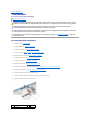 11
11
-
 12
12
-
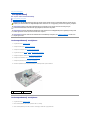 13
13
-
 14
14
-
 15
15
-
 16
16
-
 17
17
-
 18
18
-
 19
19
-
 20
20
-
 21
21
-
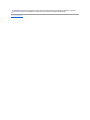 22
22
-
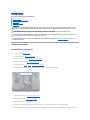 23
23
-
 24
24
-
 25
25
-
 26
26
-
 27
27
-
 28
28
-
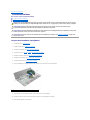 29
29
-
 30
30
-
 31
31
-
 32
32
-
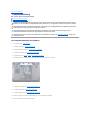 33
33
-
 34
34
-
 35
35
-
 36
36
-
 37
37
-
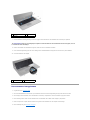 38
38
-
 39
39
-
 40
40
-
 41
41
-
 42
42
-
 43
43
-
 44
44
-
 45
45
-
 46
46
-
 47
47
-
 48
48
-
 49
49
-
 50
50
-
 51
51
-
 52
52
-
 53
53
-
 54
54
-
 55
55
-
 56
56
-
 57
57
-
 58
58
-
 59
59
-
 60
60
-
 61
61
-
 62
62
-
 63
63
Gerelateerde papieren
-
Dell Inspiron M301Z de handleiding
-
Dell XPS 17 L702X Handleiding
-
Dell Inspiron 14 N4020 Handleiding
-
Dell Inspiron 1546 Handleiding
-
Dell Inspiron 15 1564 de handleiding
-
Dell Inspiron 15R N5110 de handleiding
-
Dell XPS L502X de handleiding
-
Dell XPS 15 L501X Handleiding
-
Dell Inspiron 1764 de handleiding
-
Dell Inspiron 15 N5040 de handleiding